Page 1
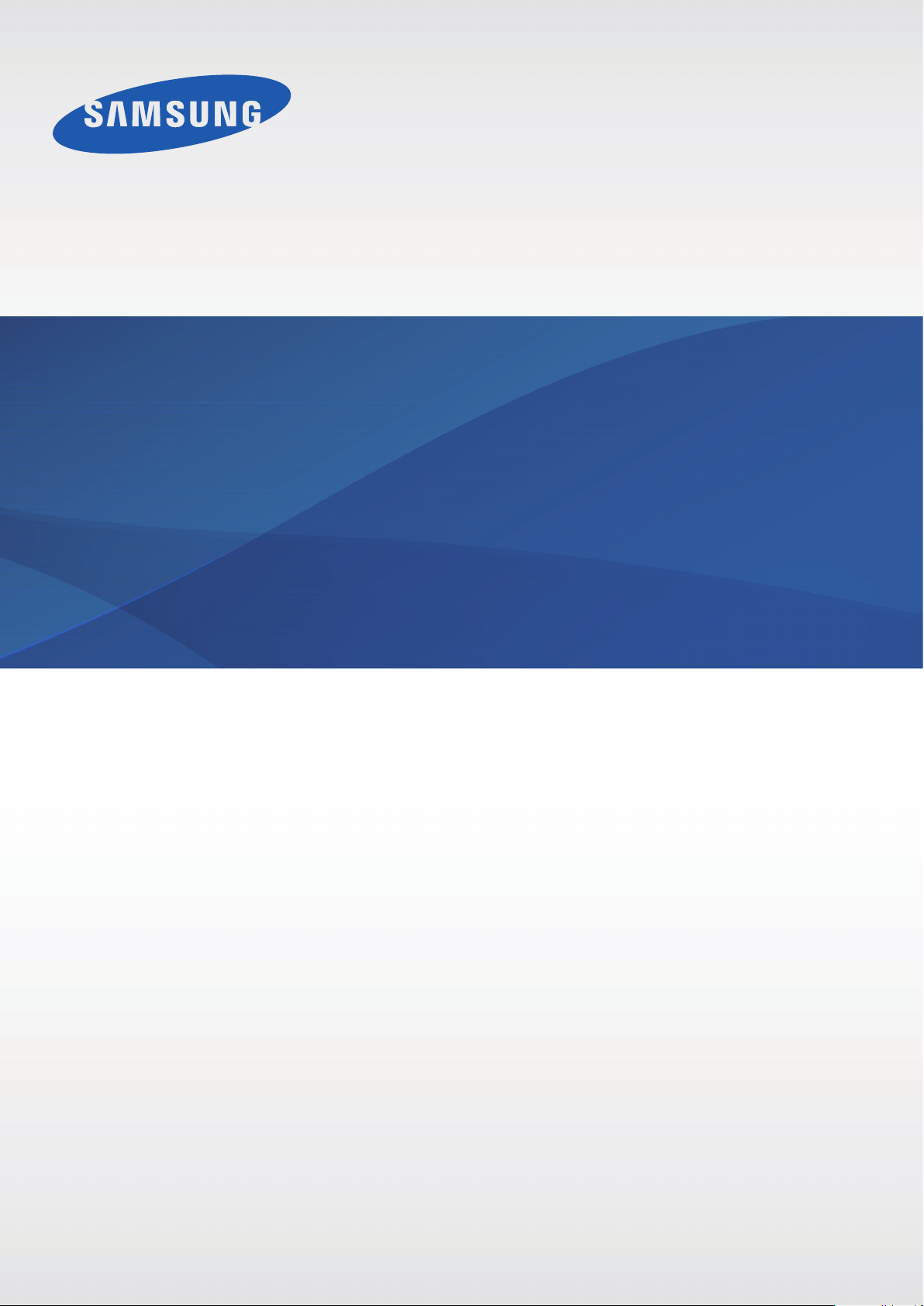
Mode d'emploi
SM-T700
French. 07/2014. Rev.1.1
www.samsung.com
Page 2
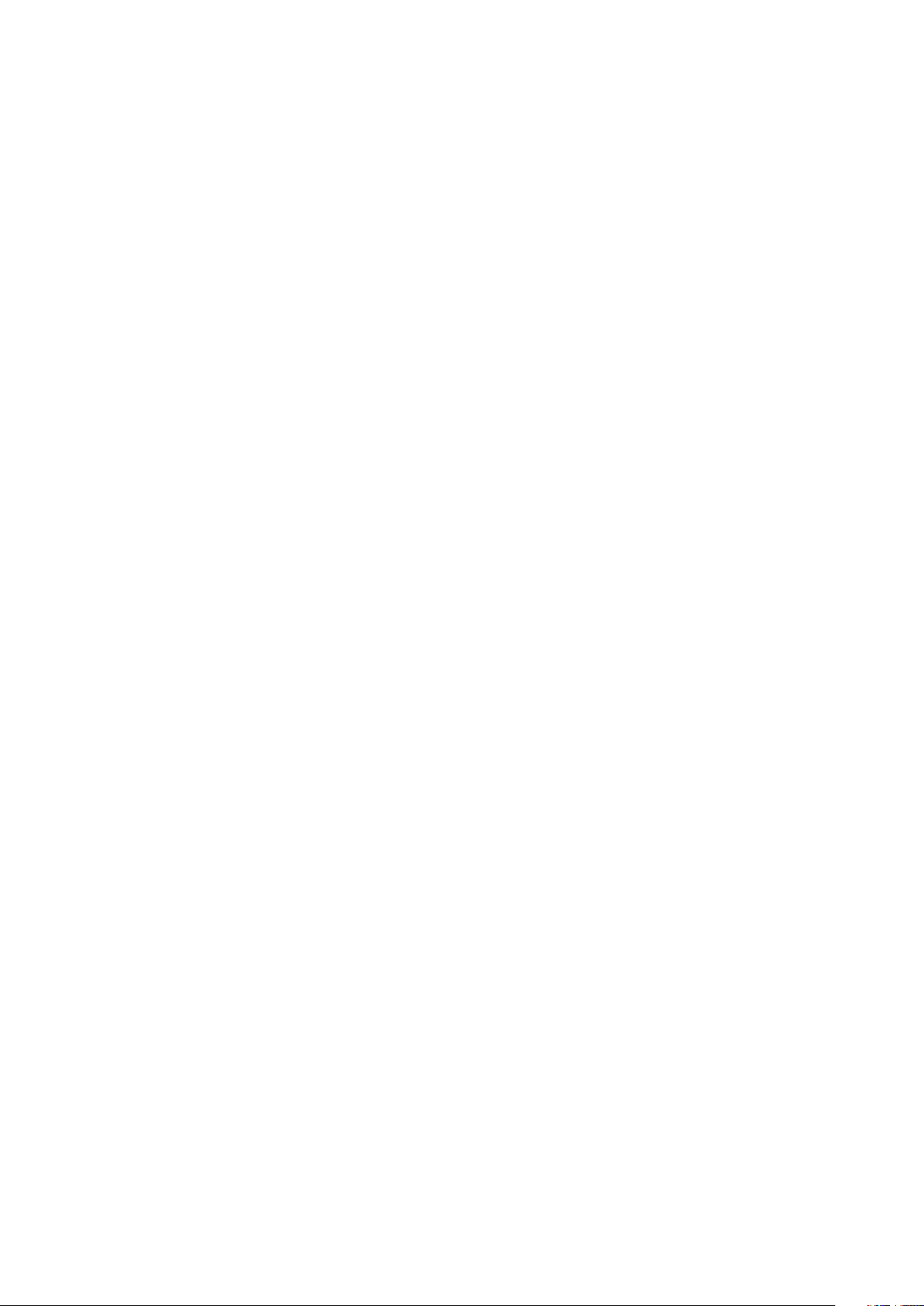
Table des matières
À lire avant utilisation
Démarrage
7 Contenu du coffret
8 Présentation de l’appareil
10 Charger la batterie
12 Utiliser une carte mémoire
14 Allumer et éteindre l’appareil
15 Verrouiller et déverrouiller l’appareil
Fonctions de base
16 Utiliser l’écran tactile
20 Disposition de l'écran d’accueil
23 Volets des raccourcis et de paramétrage
rapide
26 Ouvrir des applications
27 Installer ou désinstaller des applications
Connectivité réseau
37 Wi-Fi
38 Internet
Reconnaissance des
mouvements et maniabilité
41 Mouvements
43 Fenêtres multiples
48 Boîte à outils
48 Augmenter la sensibilité de l’écran tactile
Personnaliser
49 Gérer l’écran d’accueil et la liste des
applications
55 Configurer le fond d'écran et les sonneries
56 Changer la méthode de déverrouillage de
l’écran
29 Saisir du texte
31 Capture d'écran
32 Mes fichiers
34 Utiliser la fonction d’économie d’énergie
36 Afficher les informations d'aide
57 Lecteur d'empreintes
61 Mode Privé
62 Utilisateurs multiples
64 Transférer des données depuis votre
ancien appareil
65 Paramétrer un compte
2
Page 3
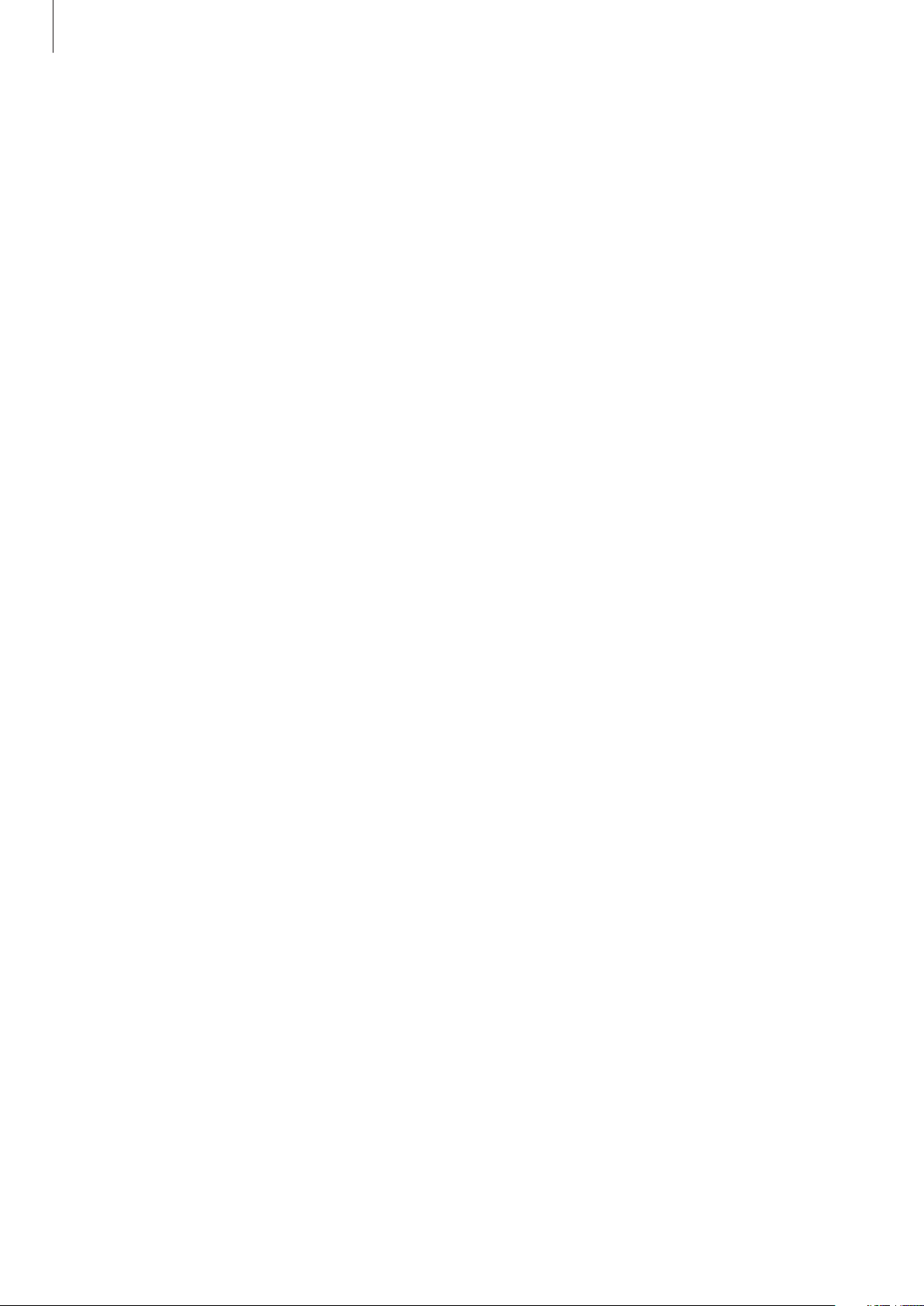
Table des matières
Contacts
66 Ajouter des contacts
67 Gérer les contacts
Appareil photo
70 Prise de vue de base
73 Modes de prise de vue
77 Paramètres de l'appareil photo
Galerie
79 Afficher des photos ou lire des vidéos
82 Modifier des photos ou des vidéos
87 Paramètres de la galerie
105 Horloge
106 WatchON
109 WebEx
120 Businessweek+
121 Dropbox
122 Evernote
123 Flipboard
124 Hancom Office Viewer
129 NYTimes
130 Applications Google
Établir une connexion avec
d’autres appareils
132 Bluetooth
134 Wi-Fi Direct
Multimédia
88 Musique
91 Vidéo
Applications et fonctions
utiles
93 Mode Enfant
96 S Finder
97 S Planner
100 S Voice
102 Email
104 Calculatrice
136 Connexion rapide
138 SideSync 3.0
145 Remote PC
150 Screen Mirroring
152 Utiliser la fonction d’impression mobile
Gestionnaire d’appareils et
de données
153 Mettre l’appareil à jour
154 Transférer des fichiers entre l’appareil et
un ordinateur
155 Sauvegarder et restaurer des données
156 Réinitialiser les données
3
Page 4

Table des matières
157 À propos des paramètres
157 Connexions
160 Appareil
166 Général
172 Applications
Accessibilité
177 À propos de l'accessibilité
178 Utiliser la touche Accueil pour ouvrir les
menus d’accessibilité
178 Informations orales (TalkBack)
DépannageParamètres
189 Modifier la taille de police
189 Grossir l’écran
189 Configurer des rappels de notification
190 Inverser les couleurs d’affichage
190 Régler les couleurs
191 Configurer une notification par flash
191 Couper tous les sons
191 Paramètres des sous-titres
192 Régler la balance audio
192 Audio mono
193 Menu assistant
195 Configurer la durée de l’appui prolongé
195 Contrôle par interaction
196 Utiliser le mode à appui unique
196 Gestion des paramètres d'accessibilité
197 Utiliser d’autres fonctions utiles
4
Page 5
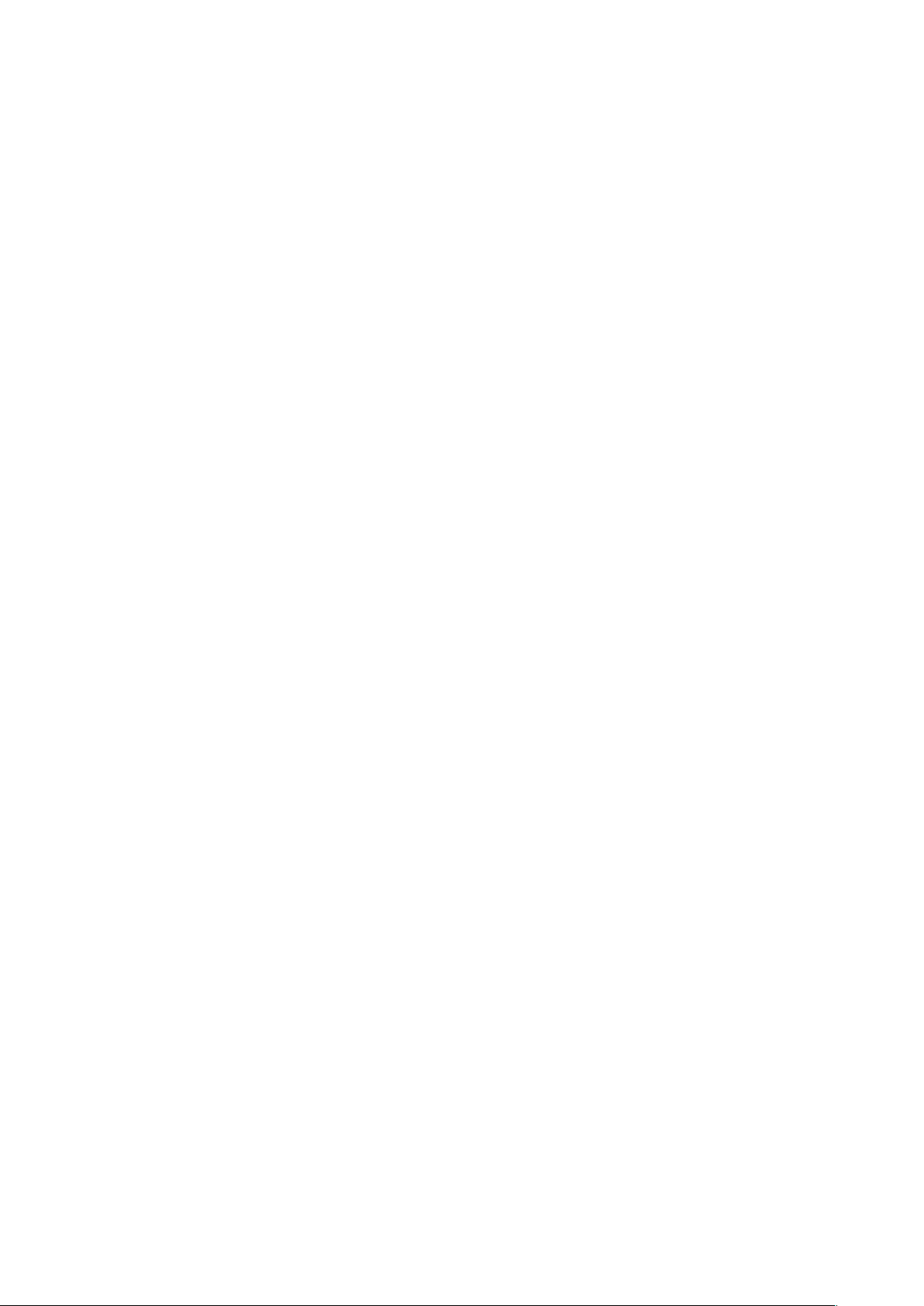
À lire avant utilisation
Veuillez lire attentivement ce mode d’emploi, afin de pouvoir utiliser votre appareil correctement et
en toute sécurité.
•
Les descriptions sont basées sur les paramètres par défaut de votre appareil.
•
En fonction de votre zone géographique, de votre opérateur ou de la version logicielle, certains
contenus peuvent différer par rapport à votre appareil.
•
Les contenus de qualité élevée nécessitant une forte utilisation du processeur et de la RAM
peuvent avoir une incidence sur les performances générales de l’appareil. Les applications en
rapport avec ces contenus peuvent ne pas fonctionner correctement selon les caractéristiques
de l’appareil et les conditions d’utilisation.
•
Samsung ne peut être tenu responsable des problèmes de performance relatifs aux applications
fournies par des prestataires autres que Samsung.
•
Samsung ne peut être tenu responsable des problèmes de performance ou des incompatibilités
découlant de la modification des paramètres de registre par l’utilisateur. Toute tentative de
personnalisation du système d’exploitation peut entraîner des problèmes de fonctionnement de
l’appareil ou de ses applications.
•
Les logiciels, sons, fonds d’écran, images ainsi que les autres contenus multimédia fourni(e)s
avec cet appareil sont concédés sous licence et leur usage est soumis à une utilisation limitée.
L’extraction et l’utilisation de ces éléments à des fins commerciales ou autres constituent
une infraction au regard des lois sur les droits d’auteur. Les utilisateurs sont entièrement
responsables de toute utilisation illégale d’un contenu multimédia.
•
Les applications fournies par défaut avec l’appareil peuvent être modifiées ou ne plus être
disponibles, et ce, sans préavis. Si vous avez des questions à propos d’une application fournie
avec l’appareil, contactez un centre de service après-vente Samsung. Pour les applications
installées par l’utilisateur, contactez les opérateurs.
•
Toute modification du système d’exploitation de l’appareil ou installation de logiciels non
officiels peut entraîner des dysfonctionnements et corrompre vos données. Ces actions
constituent des violations de l’accord de licence Samsung et annuleront votre garantie.
5
Page 6

À lire avant utilisation
Icônes
Avertissement : situations susceptibles de vous blesser ou de blesser autrui
Attention : situations susceptibles d’endommager votre appareil ou d’autres équipements
Remarque : remarques, conseils d’utilisation ou informations complémentaires
6
Page 7
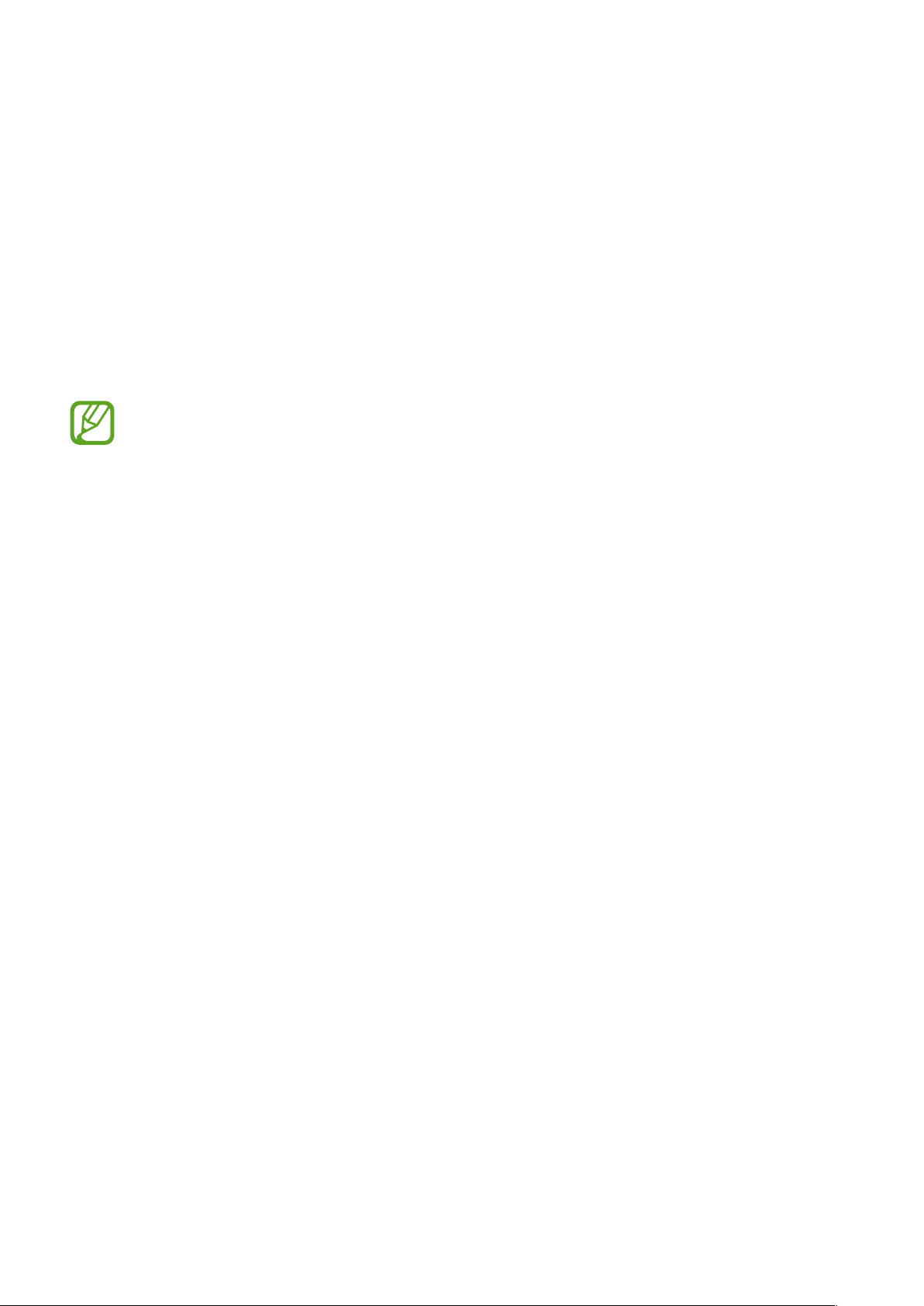
Démarrage
Contenu du coffret
Vérifiez le contenu du coffret et assurez-vous que tous les éléments suivants sont présents :
•
Appareil
•
Guide de prise en main rapide
•
Les éléments fournis avec l’appareil et les accessoires disponibles peuvent varier en
fonction de votre zone géographique ou de votre opérateur.
•
Les accessoires fournis ont été spécialement conçus pour votre appareil et peuvent ne
pas fonctionner avec d’autres appareils.
•
L’aspect et les caractéristiques du produit peuvent faire l’objet de modifications sans
préavis.
•
Vous pouvez acheter d’autres accessoires auprès de votre revendeur Samsung. Avant
tout achat, assurez-vous qu’ils sont compatibles avec votre appareil.
•
La disponibilité de l’ensemble des accessoires dépend entièrement des fabricants. Pour
plus d’informations sur la disponibilité des accessoires, consultez le site Web Samsung.
7
Page 8
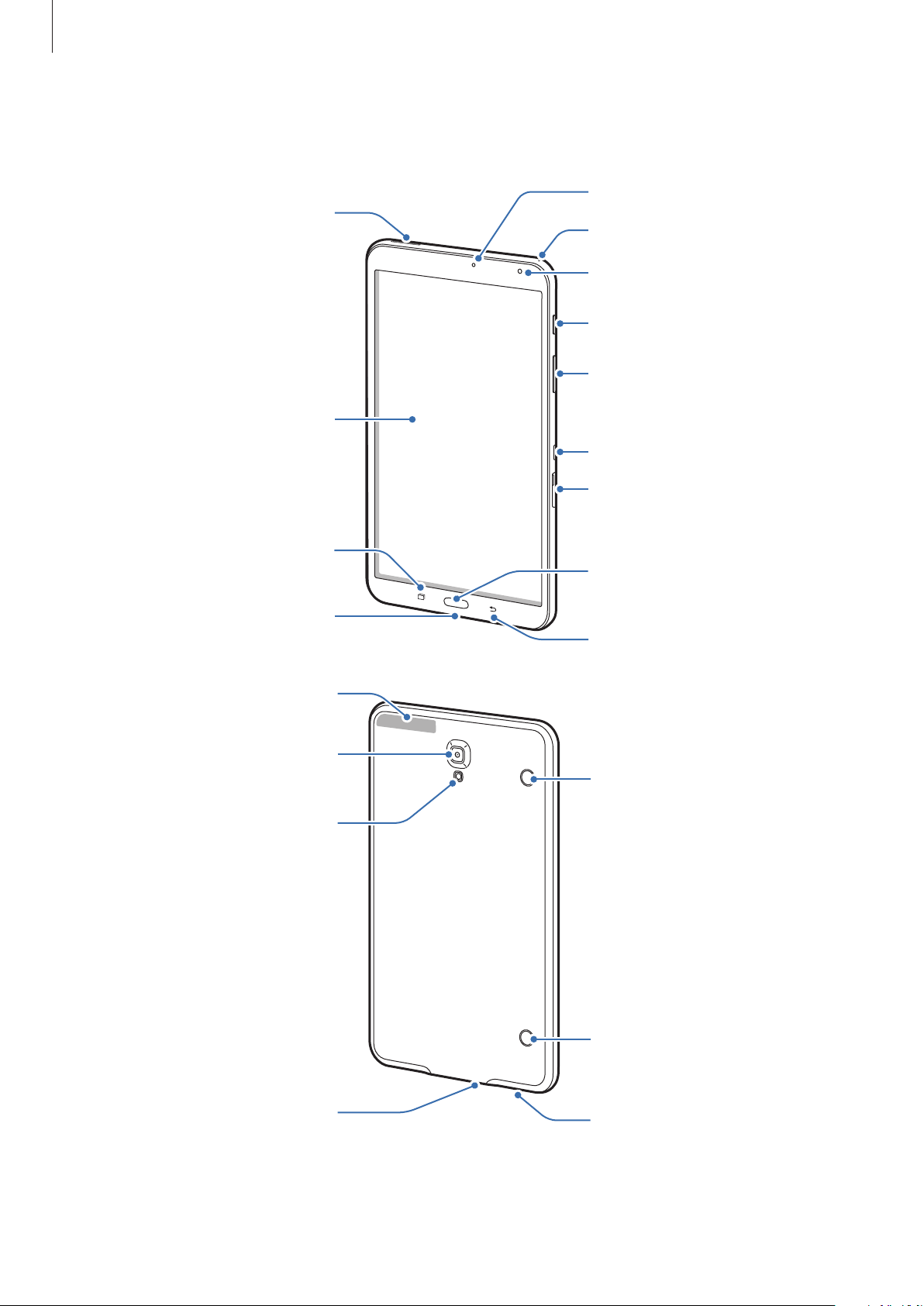
Démarrage
Capteur de luminosité
Antenne GPS
Présentation de l’appareil
Haut-parleur
Écran tactile
Microphone
Objectif avant
Touche Marche/Arrêt
Touche de volume
Témoin lumineux
Compartiment pour carte
mémoire
Touche Applications
récentes
Connecteur à fonctions
multiples
Objectif arrière
Flash
Touche Accueil
Touche Retour
Point de fixation pour
coque de protection
Prise audio 3,5 mm
Point de fixation pour
coque de protection
Haut-parleur
8
Page 9
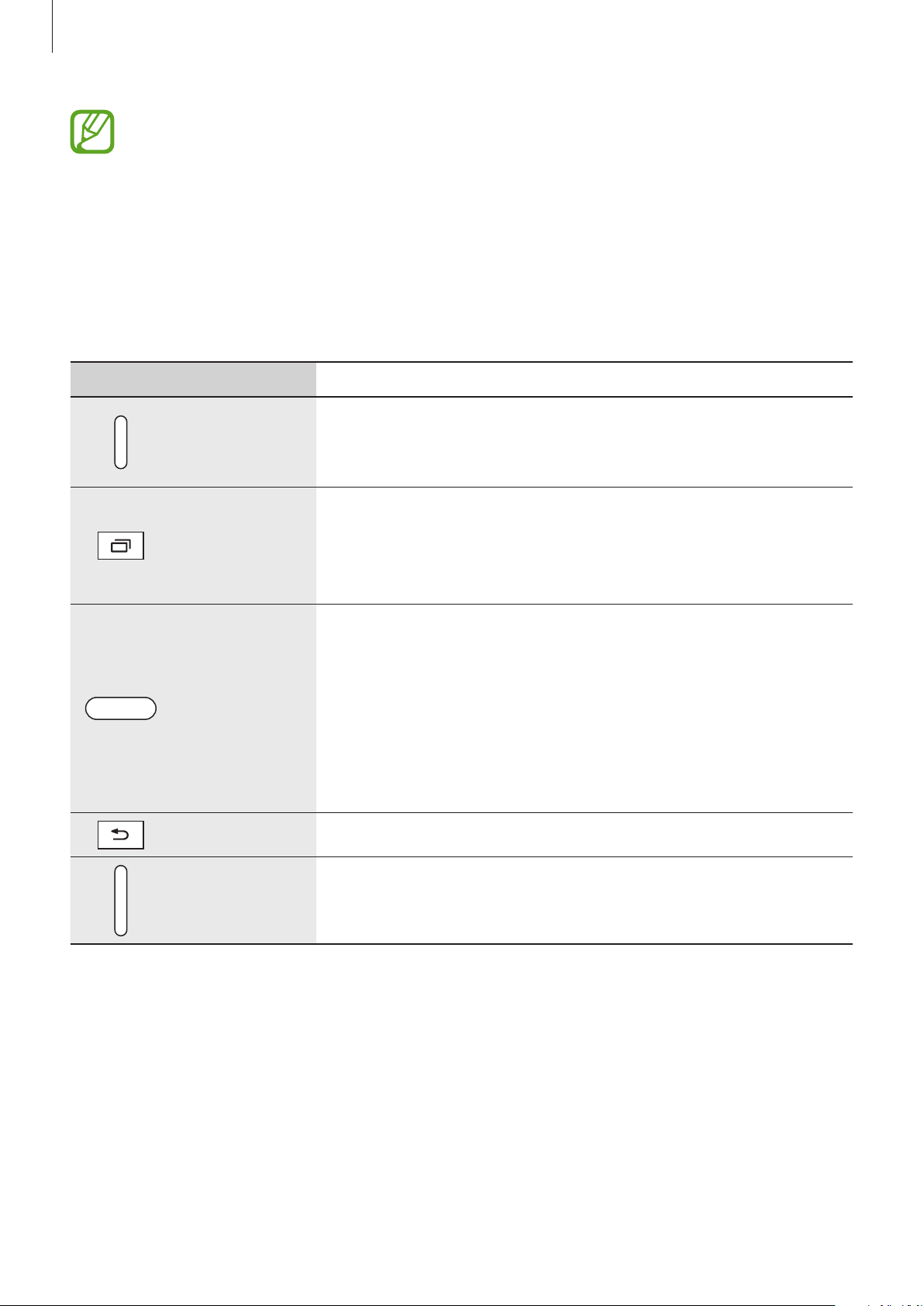
Démarrage
•
Ne recouvrez pas la zone autour de l’antenne avec vos mains ou tout autre objet. Cela
peut entraîner des problèmes de connectivité ou décharger la batterie.
•
L’utilisation d’une protection d’écran agréée Samsung est recommandée. Les protections
d’écran non agréées peuvent provoquer un dysfonctionnement des capteurs.
•
Évitez de mettre l’écran tactile en contact avec de l’eau. L’humidité ou le contact avec l’eau
peut provoquer des dysfonctionnements de l’écran tactile.
Touches
Touche Fonction
•
Maintenir cette touche enfoncée pour allumer ou éteindre
Marche/Arrêt
Applications
récentes
Accueil
Retour
l’appareil.
•
Appuyez sur cette touche pour activer ou verrouiller l'écran.
•
Appuyer sur cette touche pour ouvrir la liste des applications
récentes.
•
Maintenir cette touche enfoncée pour accéder à des options
complémentaires dans l'écran actuel.
•
Appuyez sur cette touche pour activer l'écran lorsqu'il est
verrouillé.
•
Appuyer sur cette touche pour revenir à l’écran d’accueil.
•
Appuyer deux fois sur cette touche pour lancer l’application
S Voice
•
Maintenir cette touche enfoncée pour lancer l'application de
recherche
•
Appuyer sur cette touche pour revenir à l’écran précédent.
.
Google
.
Volume
•
Appuyer sur cette touche pour régler le volume de l’appareil.
9
Page 10
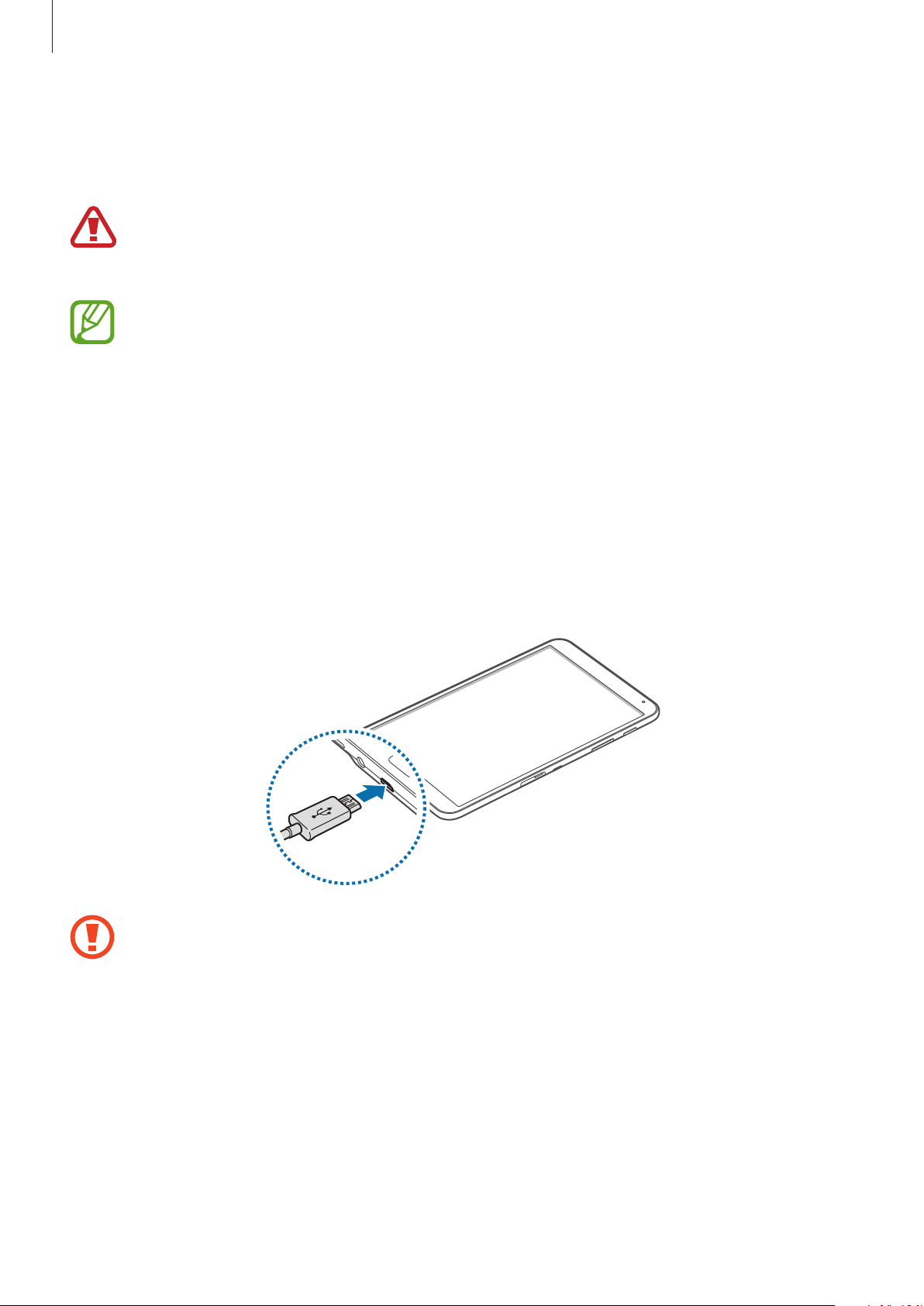
Démarrage
Charger la batterie
Vous devez charger la batterie avant d’utiliser l’appareil pour la première fois.
Utilisez uniquement des chargeurs et des câbles homologués par Samsung. L’utilisation
de chargeurs ou de câbles non homologués peut provoquer l’éclatement de la batterie ou
endommager l’appareil.
•
Lorsque le niveau de charge est faible, l’icône de la batterie est vide.
•
Si la batterie est complètement déchargée, vous ne pouvez pas allumer l’appareil,
même si le chargeur est branché. Rechargez la batterie pendant quelques minutes avant
d’allumer l’appareil.
•
Si vous utilisez simultanément plusieurs applications, des applications réseaux ou des
applications qui nécessitent une connexion à un autre appareil, la batterie se déchargera
rapidement. Pour éviter toute déconnexion du réseau ou perte d’alimentation lors
d’un transfert de données, utilisez toujours ces applications lorsque la batterie est
parfaitement chargée.
Branchez le câble USB sur l’adaptateur secteur USB, puis la fiche micro-USB sur le connecteur à
fonctions multiples de l’appareil.
Un branchement incorrect du chargeur peut sérieusement endommager l’appareil. Les
dégâts résultant d’une mauvaise utilisation ne sont pas couverts par la garantie.
10
Page 11
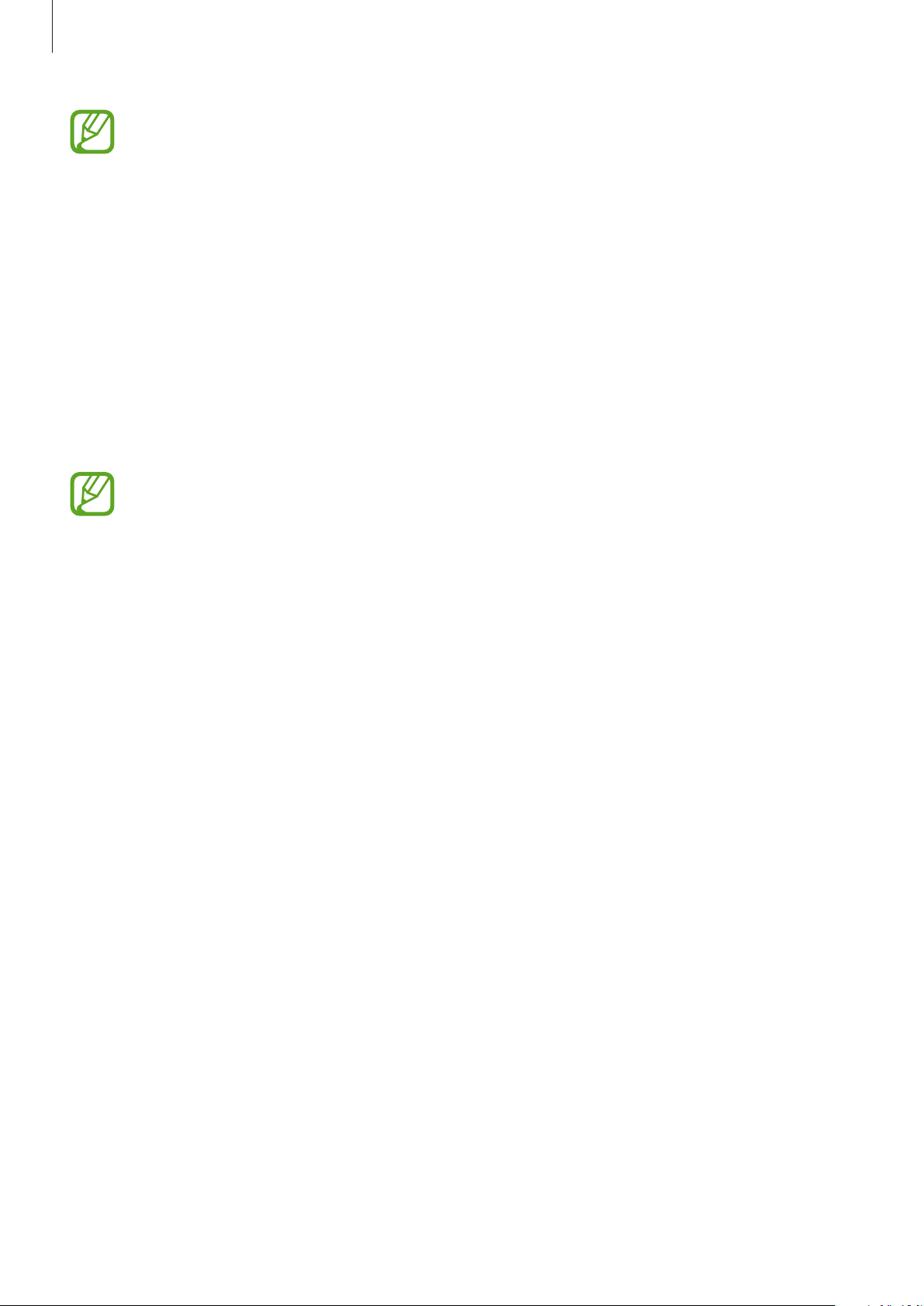
Démarrage
•
L’appareil peut être utilisé en cours de chargement, mais dans ce cas, le chargement
complet de la batterie risque de prendre plus de temps.
•
Lorsque l’appareil est en cours de chargement, il est possible que l’écran tactile ne
fonctionne pas en raison de l’instabilité de l’alimentation électrique. Dans ce cas,
débranchez le chargeur de l’appareil.
•
Il est possible que l’appareil chauffe lorsqu’il est en cours de chargement. Ce phénomène
est normal et n’affecte ni la durée de vie, ni les performances de l’appareil. Si la
température de la batterie devient trop élevée, le chargement risque de s’interrompre.
•
Si l’appareil ne se charge pas correctement, apportez-le, accompagné de son chargeur,
dans un centre de service après-vente Samsung.
Lorsque la batterie est complètement chargée, déconnectez l’appareil du chargeur. Pour ce faire,
débranchez d’abord le chargeur de l’appareil, puis de la prise de courant.
•
Pour économiser l’énergie, débranchez le chargeur lorsque vous ne l’utilisez pas. Le
chargeur n’étant pas muni d'une touche Marche/Arrêt, vous devez le débrancher de la
prise de courant pour couper l’alimentation. L’appareil doit rester à proximité de la prise
lors du chargement.
•
Le socle de prise de courant doit être installé à proximité du matériel et doit être aisément
accessible.
Réduire la consommation d’énergie de la batterie
Votre appareil est doté d’options destinées à optimiser l’autonomie de votre batterie. En
personnalisant ces options et en désactivant les applications fonctionnant inutilement en arrièreplan, vous pouvez utiliser l’appareil plus longtemps entre deux chargements :
•
Lorsque vous n’utilisez pas l’appareil, désactivez l’écran tactile en appuyant sur la touche
Marche/Arrêt.
•
Fermez toutes les applications fonctionnant inutilement en arrière-plan à l’aide du Gestionnaire
de tâches.
•
Désactivez la fonction Bluetooth.
•
Désactivez la fonction Wi-Fi.
•
Désactivez les applications de synchronisation automatique.
•
Réduisez la durée du rétroéclairage de l’écran.
•
Réduisez la luminosité de l’écran.
11
Page 12
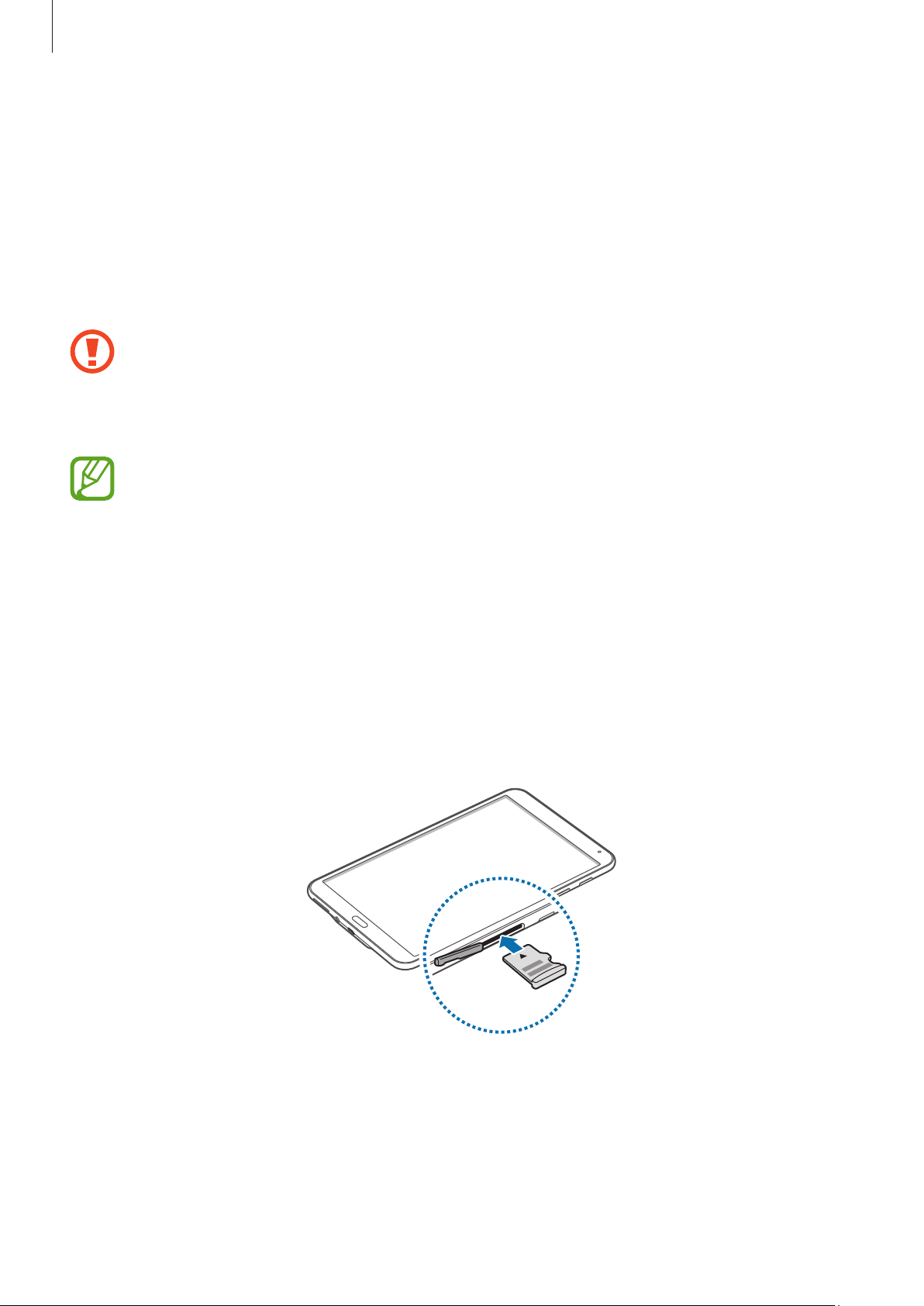
Démarrage
Utiliser une carte mémoire
Installer une carte mémoire
L’appareil est compatible avec les cartes mémoire d’une capacité allant jusqu’à 128Go. Selon
le fabricant et le modèle, certaines cartes mémoire peuvent ne pas être compatibles avec votre
appareil.
•
Certaines cartes mémoire peuvent ne pas être parfaitement compatibles avec l’appareil.
L’utilisation d’une carte mémoire incompatible peut endommager l’appareil ou la carte
mémoire elle-même et corrompre les données qui y sont stockées.
•
Veillez à insérer la carte mémoire du bon côté.
•
Seules les structures de fichiers FAT et exFAT sont compatibles avec les cartes mémoire de
l’appareil. Lorsque vous insérez une carte mémoire formatée avec une autre structure de
fichiers, l’appareil vous invite à la reformater.
•
Une trop grande fréquence des opérations d’effacement et d’écriture réduit la durée de
vie des cartes mémoire.
•
Lorsque vous insérez une carte mémoire dans l’appareil, le répertoire de fichiers de la
carte mémoire apparaît dans le dossier
Ouvrez le compartiment de la carte mémoire.
1
Insérez la carte mémoire en orientant la puce vers le bas.
2
Mes fichiers
→
SD card
.
Enfoncez la carte mémoire dans son compartiment jusqu’à ce qu’elle se verrouille.
3
Fermez le compartiment de la carte mémoire.
4
12
Page 13
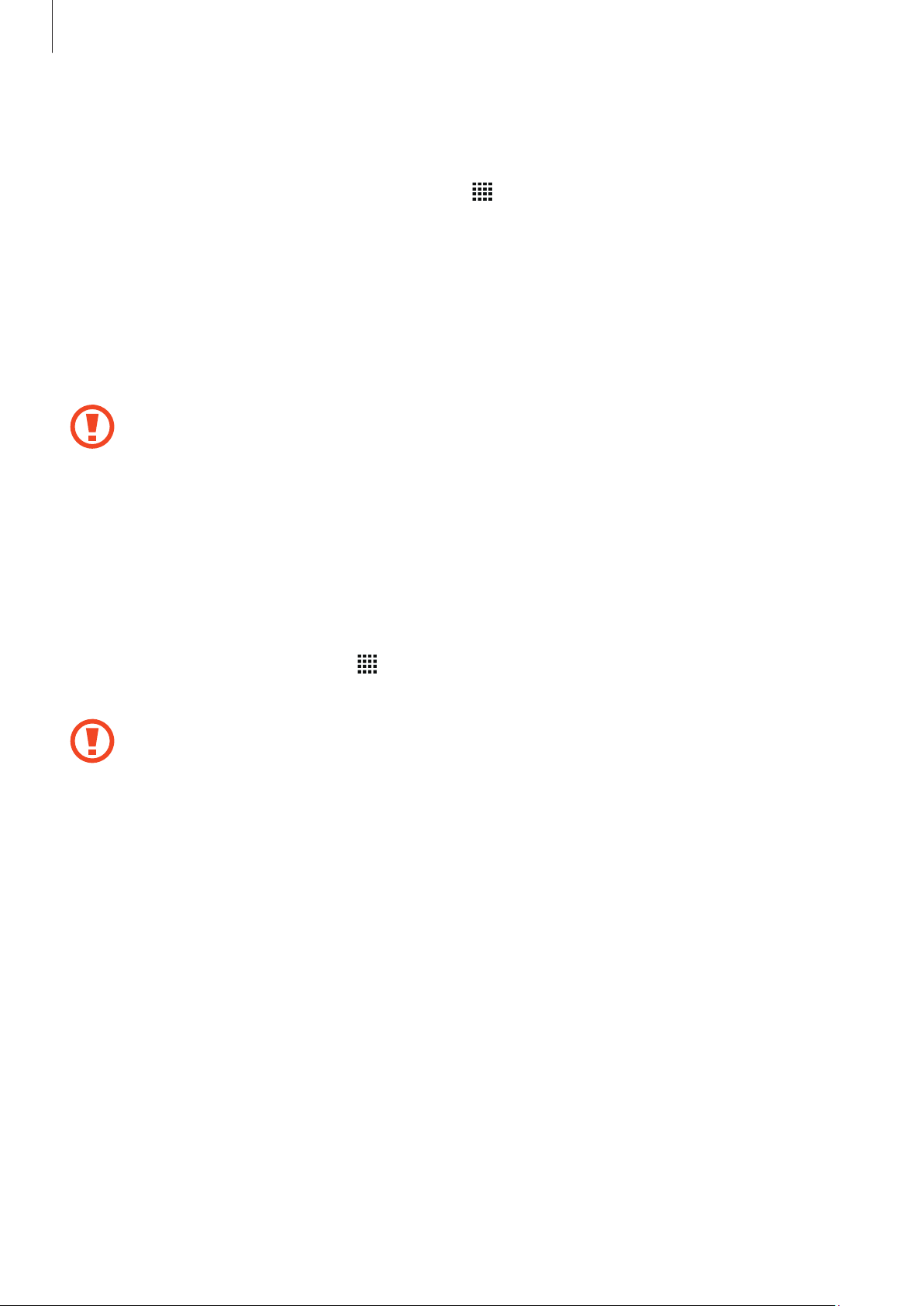
Démarrage
Retirer une carte mémoire
Avant de retirer la carte mémoire, vous devez au préalable la désactiver pour pouvoir la retirer en
→
toute sécurité. Depuis l’écran d’accueil, appuyez sur
Démonter la carte SD
Ouvrez le compartiment de la carte mémoire.
1
Appuyez avec précaution sur la carte mémoire pour la dégager, puis sortez-la du compartiment.
2
Fermez le compartiment de la carte mémoire.
3
Ne retirez jamais la carte mémoire lorsque l’appareil y enregistre ou lit des informations.
Cela pourrait entraîner une perte ou une corruption des données, ou endommager la carte
mémoire ou l’appareil. Samsung ne peut être tenu responsable en cas de perte de données
résultant d’une utilisation frauduleuse ou en cas de détérioration d’une carte mémoire.
.
Paramètres
→
Général
→
Stockage
→
Formater une carte mémoire
Une carte mémoire ayant été formatée sur un ordinateur peut ne pas être compatible avec l’appareil.
Formatez la carte mémoire dans l’appareil.
→
Depuis l’écran d’accueil, appuyez sur
→
carte SD
Formater la carte SD
Avant de formater la carte mémoire, n’oubliez pas d’effectuer des copies de sauvegarde de
toutes les données importantes stockées sur l’appareil. La garantie du fabricant ne couvre
pas la perte de données résultant des manipulations de l’utilisateur.
→
Paramètres
Supprimer tout
.
→
Général
→
Stockage
→
Formater la
13
Page 14
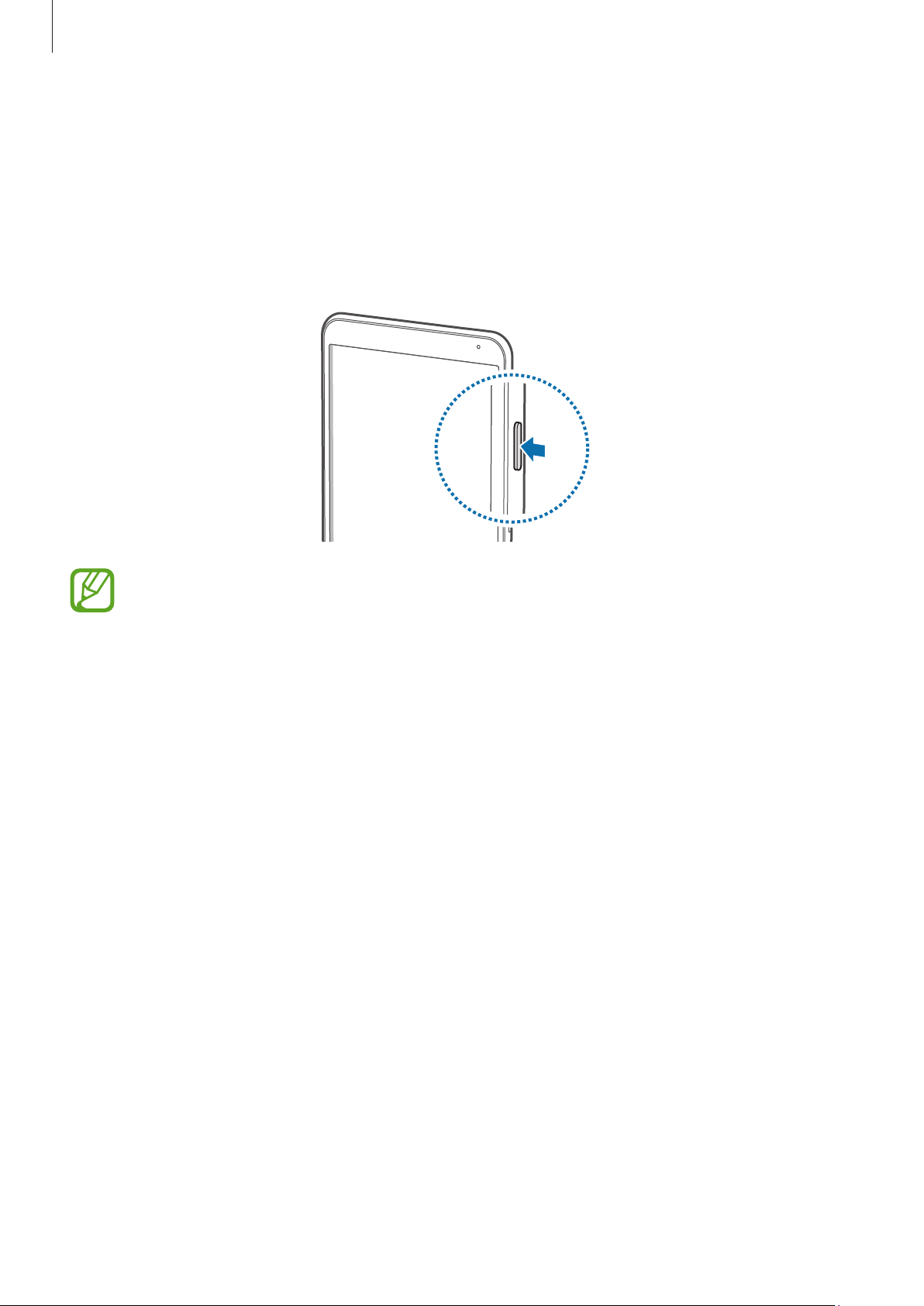
Démarrage
Allumer et éteindre l’appareil
Pour allumer l’appareil, maintenez la touche Marche/Arrêt enfoncée pendant quelques secondes.
Lorsque vous activez votre appareil pour la première fois ou après avoir procédé à la réinitialisation
des paramètres, suivez les instructions à l'écran pour configurer votre appareil.
Pour éteindre l’appareil, maintenez la touche Marche/Arrêt enfoncée, puis appuyez sur
Respectez toutes les consignes de sécurité et directives formulées par le personnel
compétent dans les lieux où l’utilisation d’appareils mobiles est interdite, comme par
exemple dans les avions et les hôpitaux.
Éteindre
.
14
Page 15
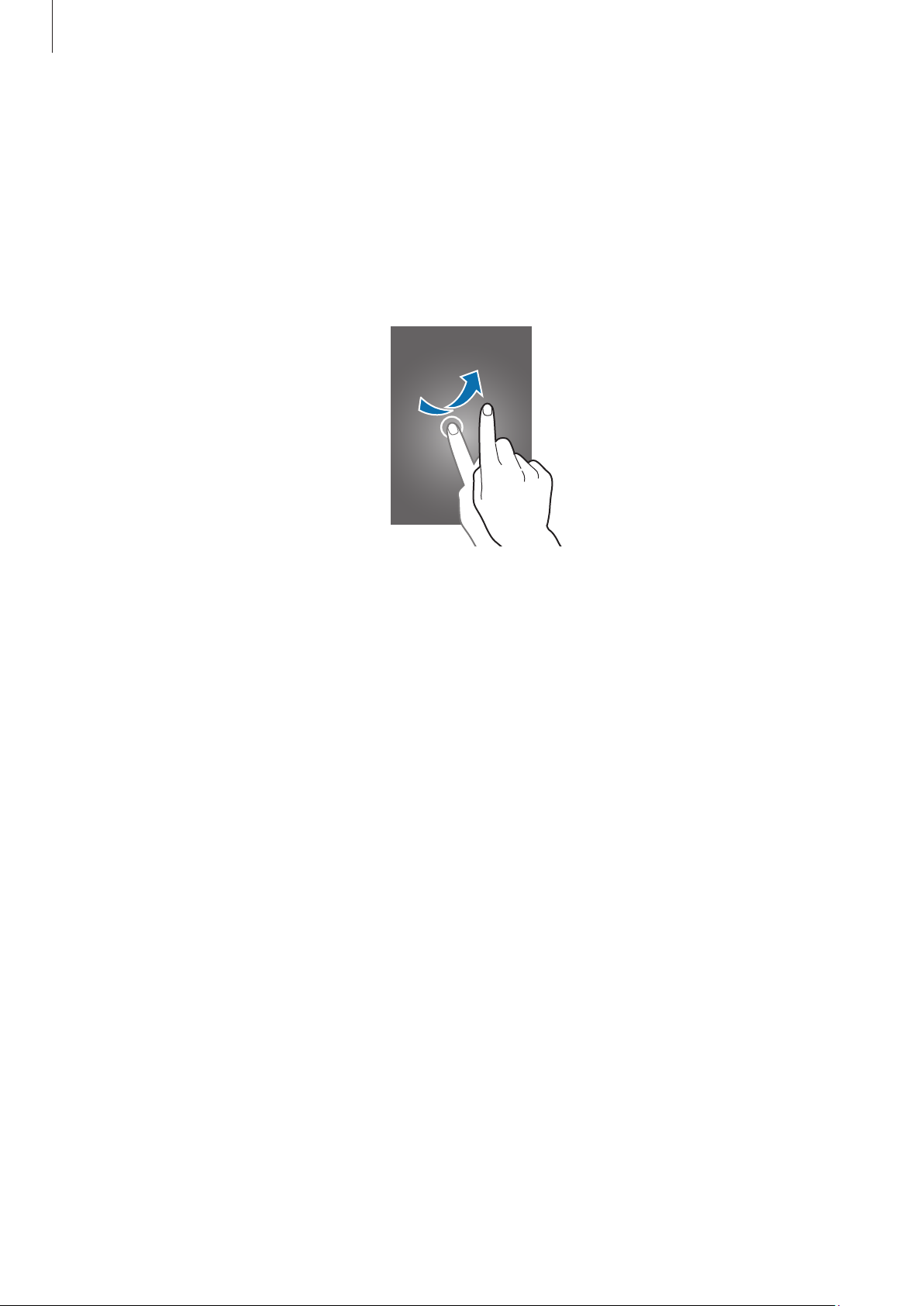
Démarrage
Verrouiller et déverrouiller l’appareil
Lorsque vous appuyez sur la touche Marche/Arrêt, l’écran s’éteint et l’appareil passe en mode
Verrouillage. Il se verrouille également automatiquement si vous ne l’utilisez pas pendant un certain
temps.
Pour déverrouiller l'appareil, appuyez sur la touche Marche/Arrêt ou la touche Accueil, puis faites
glisser votre doigt sur l'écran dans le sens de votre choix.
Vous pouvez changer le code permettant de déverrouiller l'écran. Pour plus d’informations, reportezvous à la section Changer la méthode de déverrouillage de l’écran.
15
Page 16
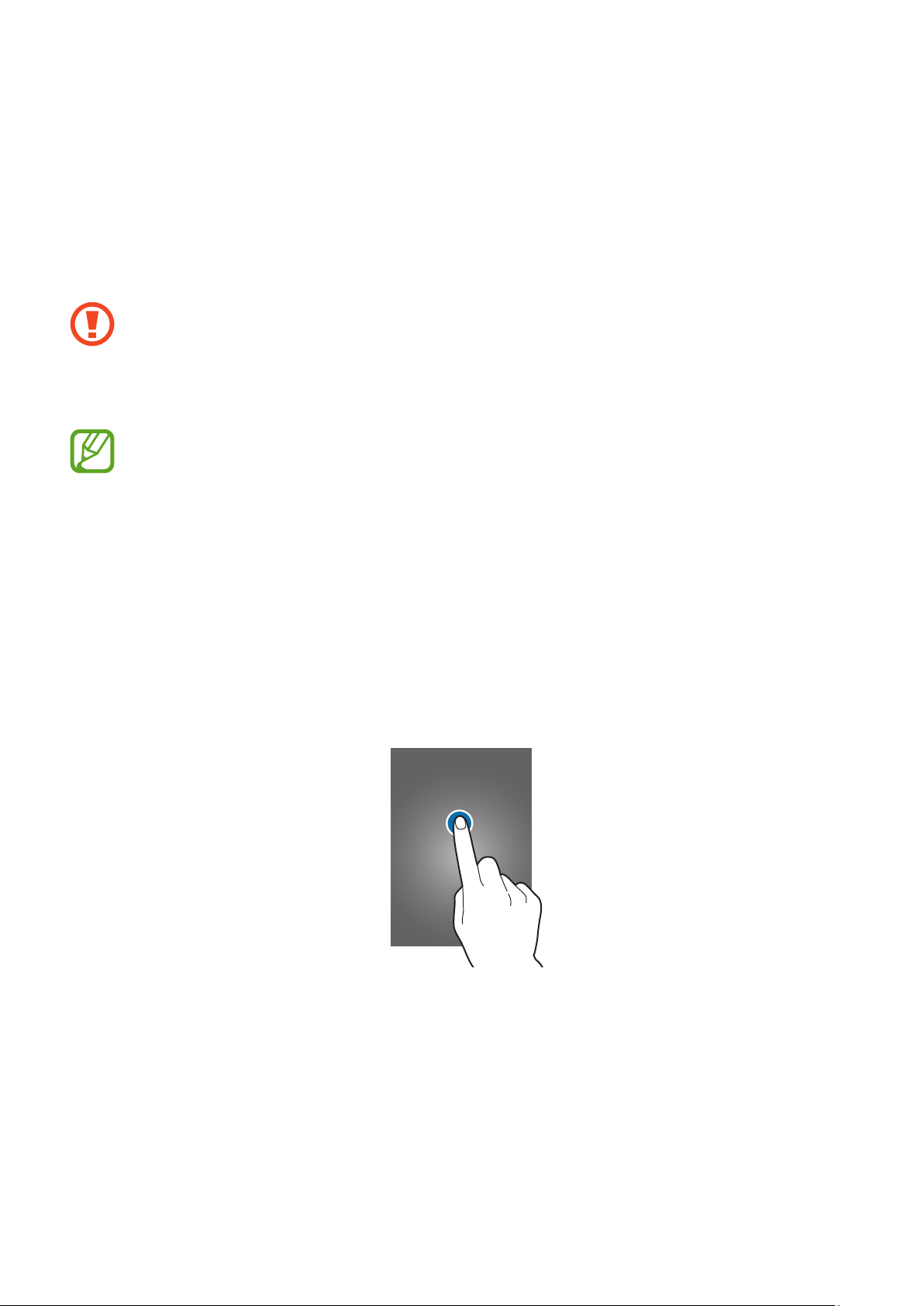
Fonctions de base
Utiliser l’écran tactile
•
Évitez tout contact de l’écran tactile avec d’autres appareils électriques. Les décharges
électrostatiques peuvent provoquer des dysfonctionnements de l’écran tactile.
•
Pour éviter d’endommager l’écran tactile, n’appuyez pas dessus avec un objet pointu et
n’exercez aucune pression excessive avec vos doigts.
•
Il se peut que l'appareil ne reconnaisse pas la saisie tactile près des bords de l'écran, hors
de la zone de saisie dédiée.
•
Si l’écran tactile reste inactif pendant une période prolongée, des images rémanentes
risquent d’apparaître (ou persistance de l’affichage). Éteignez l’écran tactile lorsque vous
n’utilisez pas l’appareil.
•
Il est recommandé d’utiliser l’écran tactile avec les doigts.
Appuyer
Pour ouvrir une application, sélectionner un élément de menu, activer une touche à l’écran ou saisir
un caractère sur le clavier à l’écran, appuyez sur l’écran tactile avec un seul doigt.
16
Page 17
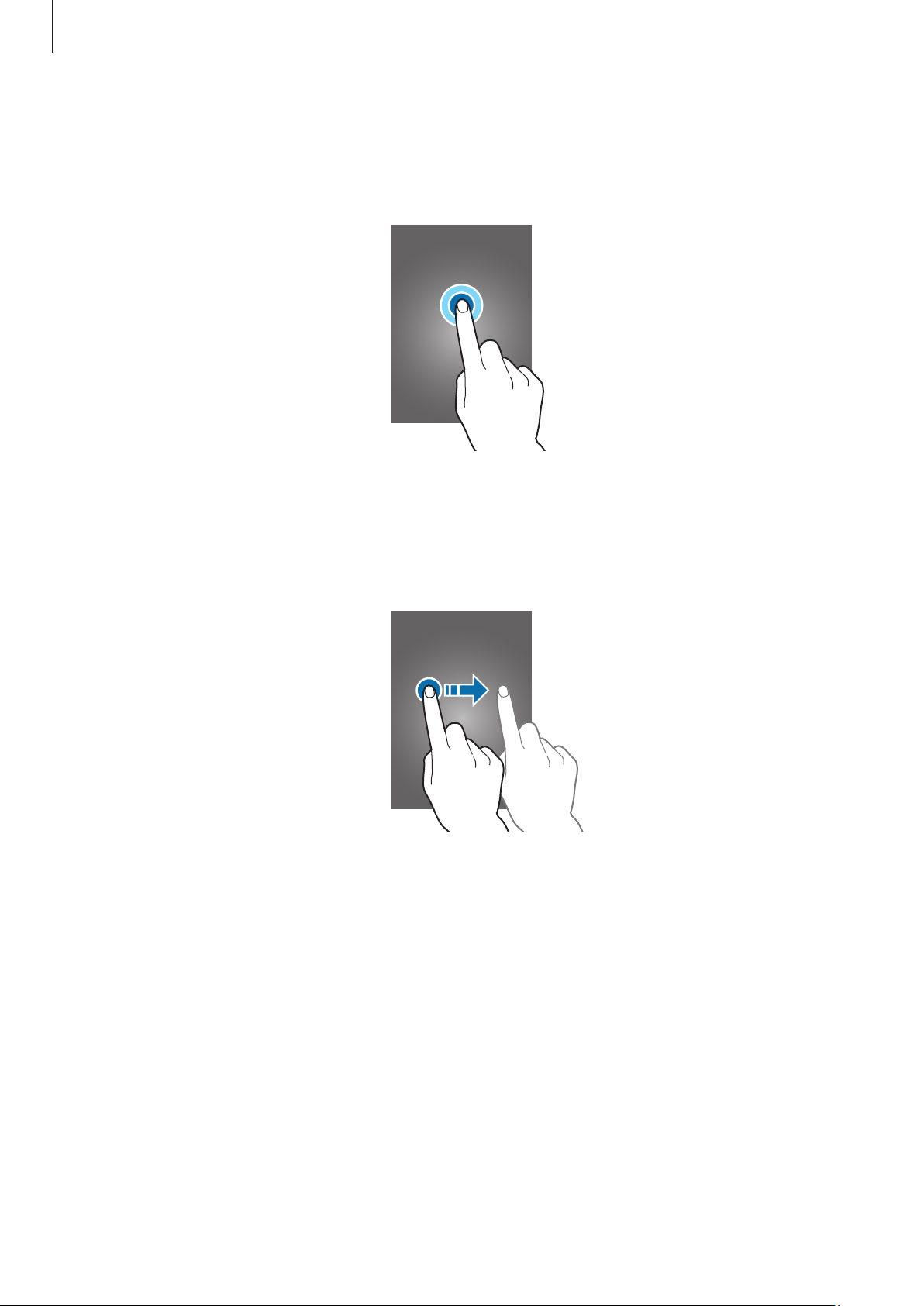
Fonctions de base
Maintenir appuyé
Pour ouvrir une fenêtre d'options contextuelle, maintenez le doigt appuyé sur un élément ou l'écran
pendant plus de 2secondes.
Faire glisser
Pour déplacer un élément vers un nouvel emplacement, maintenez-y le doigt appuyé et faites-le
glisser sur l'écran.
17
Page 18

Fonctions de base
Appuyer deux fois
Pour effectuer un zoom sur une page Web ou une image, appuyez deux fois sur l’écran. Pour annuler
le zoom, appuyez deux fois sur l'écran.
Effleurer
Pour passer d’une fenêtre à l’autre, faites glisser votre doigt vers la gauche ou la droite depuis l’écran
d’accueil ou la liste des applications. Pour parcourir une page Web ou une liste d'éléments, telle que
celle de vos contacts, faites glisser votre doigt vers le haut ou le bas de l’écran.
18
Page 19
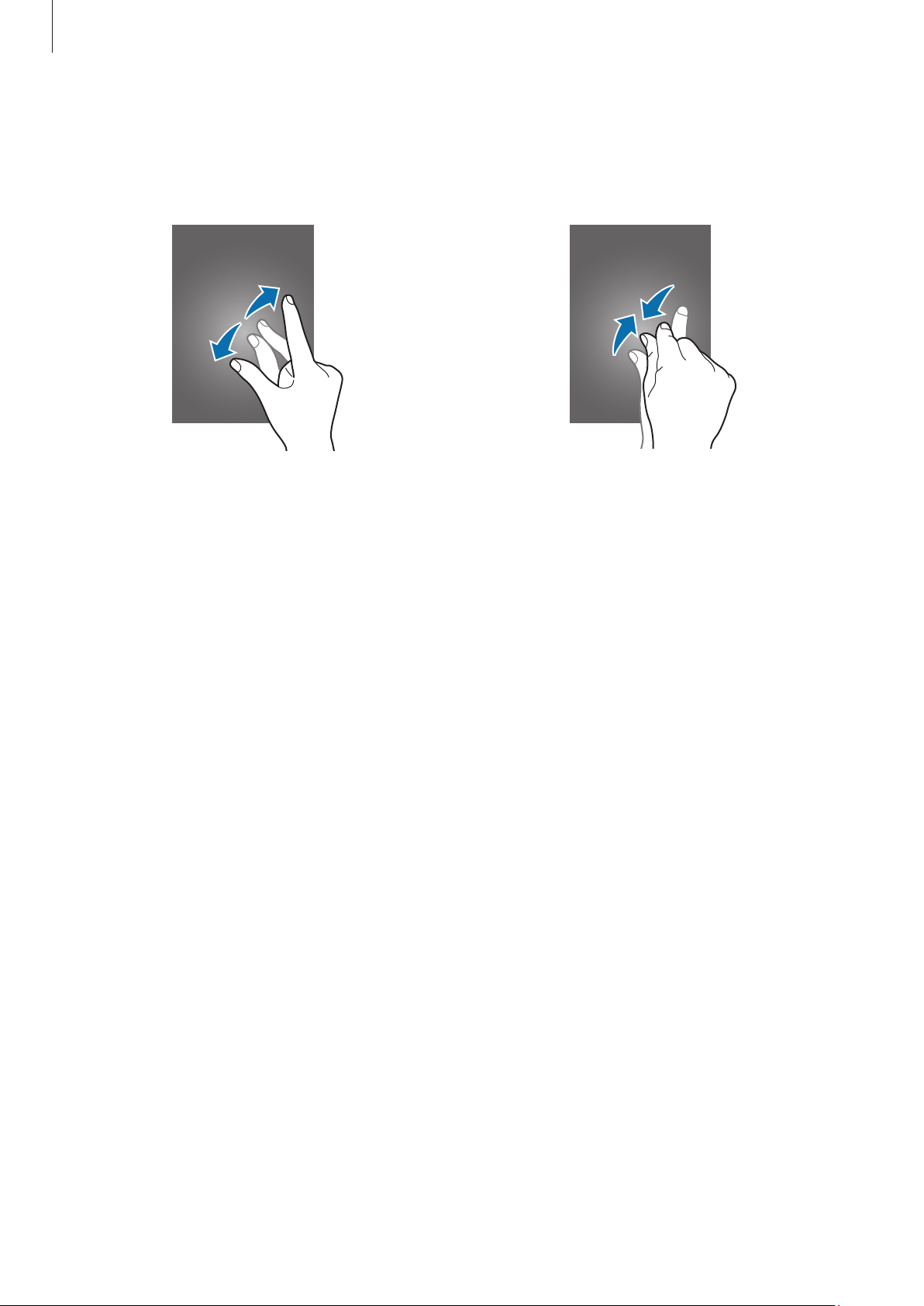
Fonctions de base
Écarter et rapprocher les doigts
Pour effectuer un zoom avant sur une page Web, une carte ou une image, placez deux doigts sur
l’écran et écartez-les. Rapprochez-les pour effectuer un zoom arrière.
19
Page 20

Fonctions de base
Disposition de l'écran d’accueil
Écran d’accueil
L’écran d’accueil est le point de départ pour accéder à toutes les fonctions de l’appareil. L’écran
d’accueil comporte deux types de volet différents. L'écran d'accueil Classique affiche des widgets,
des raccourcis vers les applications, etc. L'écran d'accueil Contenu, quant à lui, affiche des widgets
avec du contenu. Les widgets sont petits outils qui permettent d'obtenir des informations comme la
météo ou l'actualité par exemple.
Pour afficher d'autres volets, faites défiler l'écran vers la gauche ou la droite, ou appuyez sur le point
d'un volet en bas de l'écran. Pour plus d'informations sur la personnalisation de l'écran d'accueil,
reportez-vous à la section Gérer l’écran d’accueil Classique ou Gérer l’écran d’accueil Contenu.
20
<Écran d’accueil Contenu><Écran d’accueil Classique>
Page 21
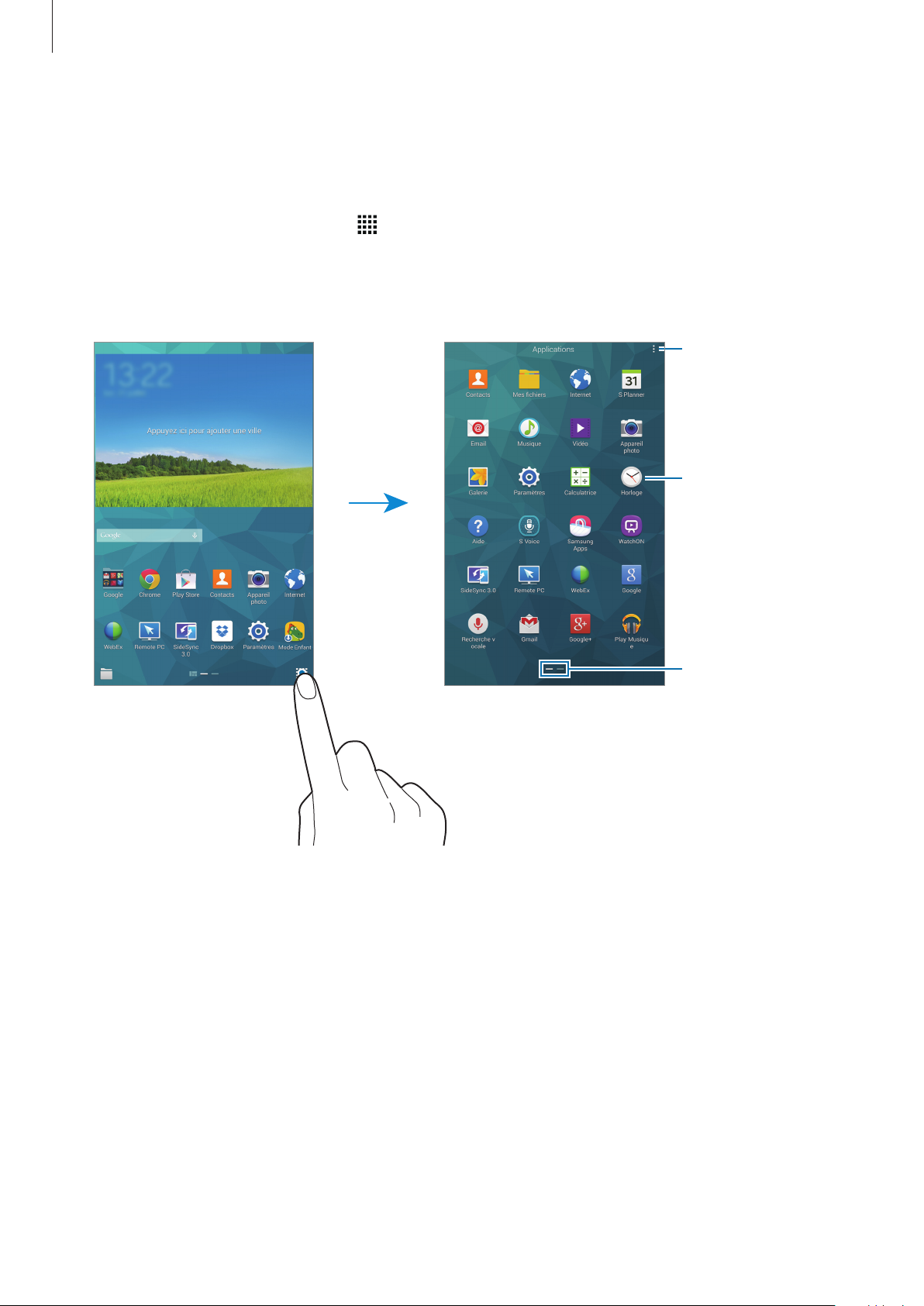
Fonctions de base
Accéder à des
Liste des applications
La liste des applications affiche les icônes de toutes vos applications, y compris celles récemment
installées.
Depuis l’écran d’accueil, appuyez sur
pour ouvrir la liste des applications. Pour afficher d’autres
volets, faites défiler l'écran vers la gauche ou la droite ou appuyez sur le point d'un volet en bas de
l’écran. Pour plus d’informations sur la personnalisation de la liste des applications, reportez-vous à la
section Gérer la liste des applications.
options
supplémentaires.
Application
Volets d'applications
21
Page 22
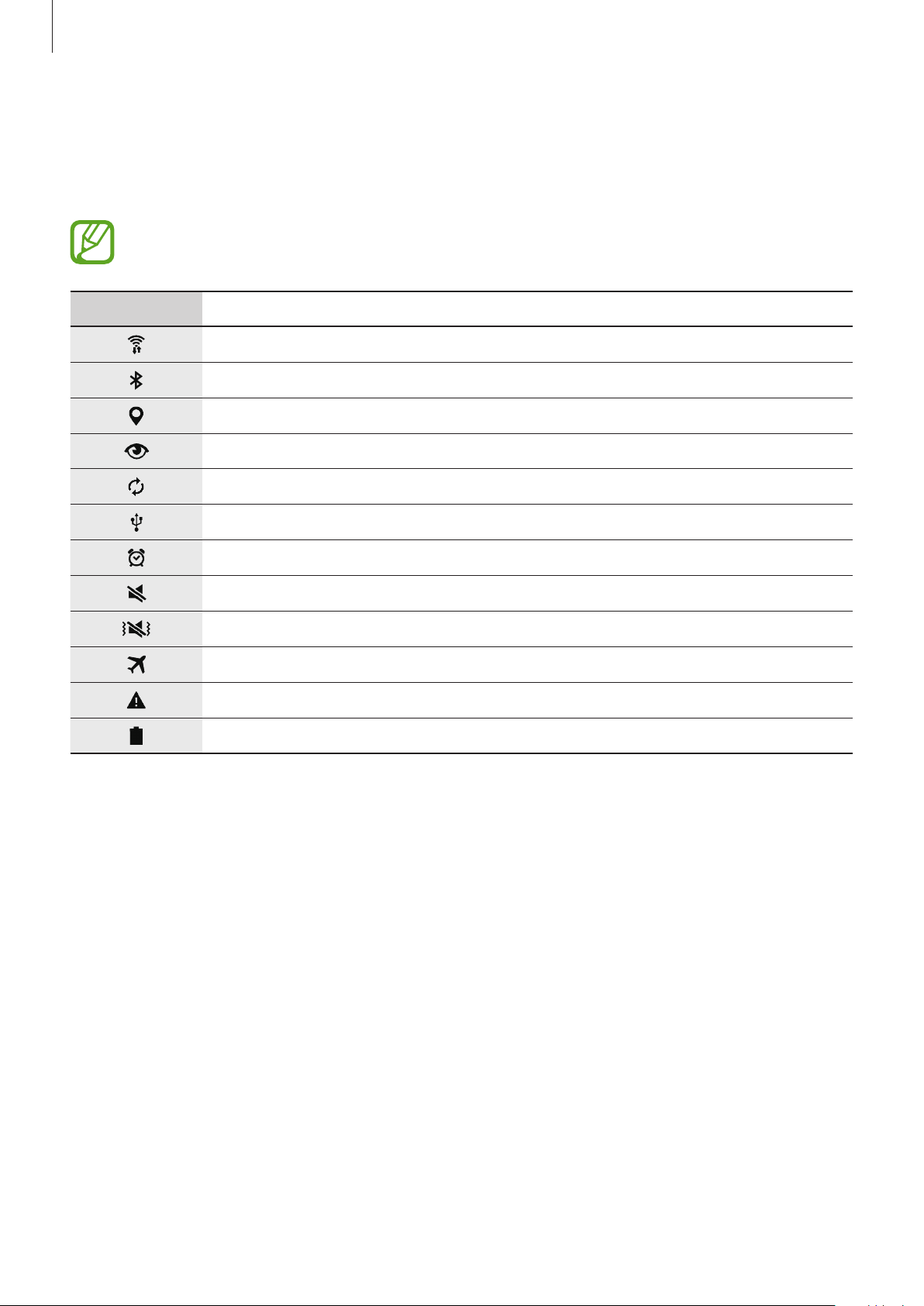
Fonctions de base
Icônes d’informations
Les icônes d'informations s'affichent sur la barre d'état en haut de l'écran. Les icônes répertoriées
dans le tableau ci-dessous sont les plus courantes.
Il se peut que la barre d’état ne s’affiche pas en haut de l’écran dans certaines applications.
Pour afficher la barre d’état, faites glisser le doigt du haut de l’écran vers le bas.
Icône Signification
Connecté au réseau Wi-Fi
Fonction Bluetooth activée
GPS activé
Fonction Smart Stay ou Smart Pause activée.
Synchronisation avec le Web
Connecté à un ordinateur
Alarme activée
Profil Discret activé
Mode Vibreur activé
Mode Hors-ligne activé
Une erreur s’est produite ou votre attention est nécessaire
Niveau de charge de la batterie
22
Page 23
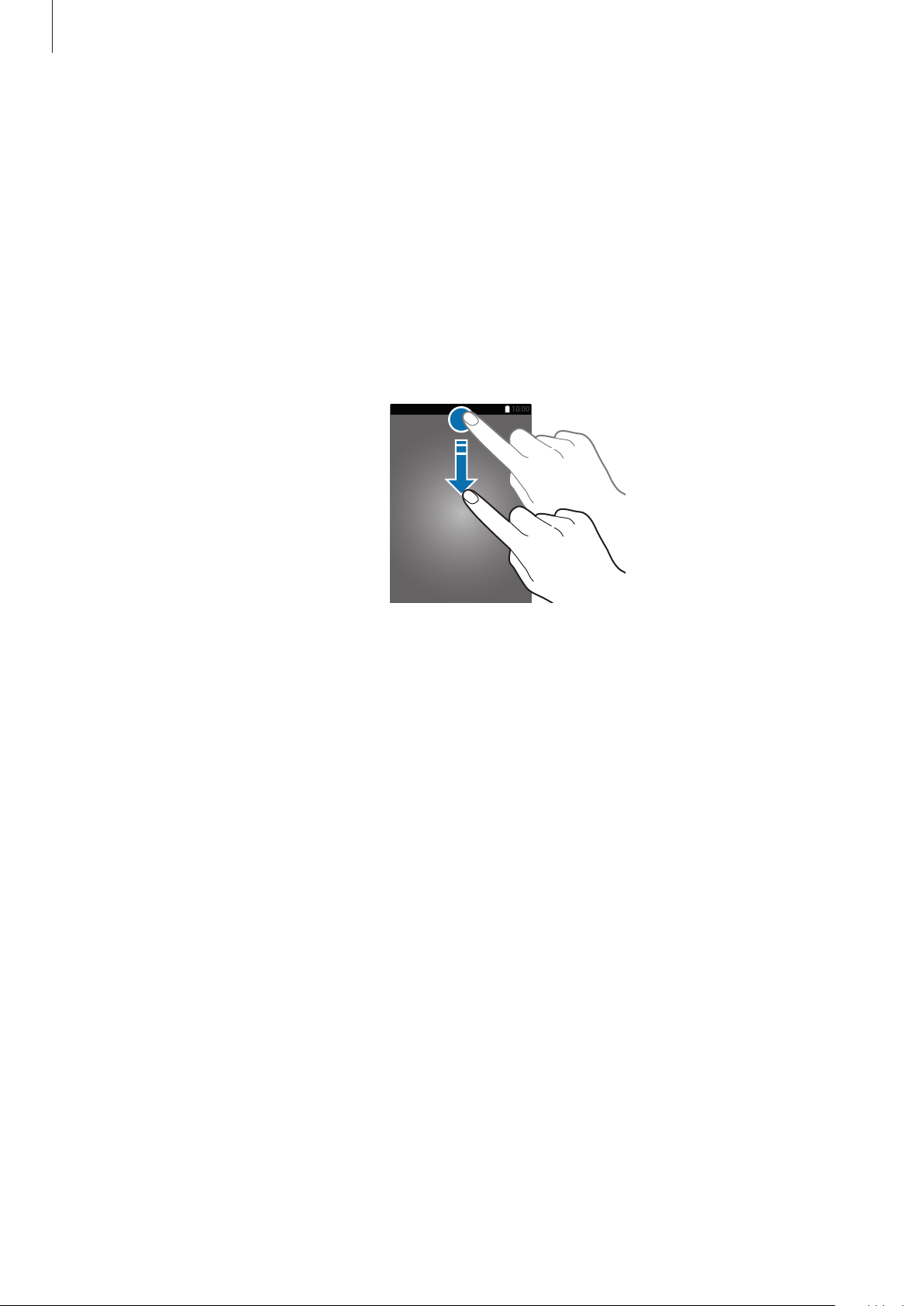
Fonctions de base
Volets des raccourcis et de paramétrage rapide
Utiliser le volet des raccourcis
Lorsque vous recevez de nouvelles notifications, comme des messages, des icônes d'informations
s'affichent dans la barre d'état. Pour en savoir plus sur les icônes, ouvrez le volet des raccourcis et
consultez les détails.
Pour ouvrir le volet des raccourcis, faites-le glissser vers le bas.
Pour fermer le volet des raccourcis, faites-le glissser de bas en haut.
23
Page 24
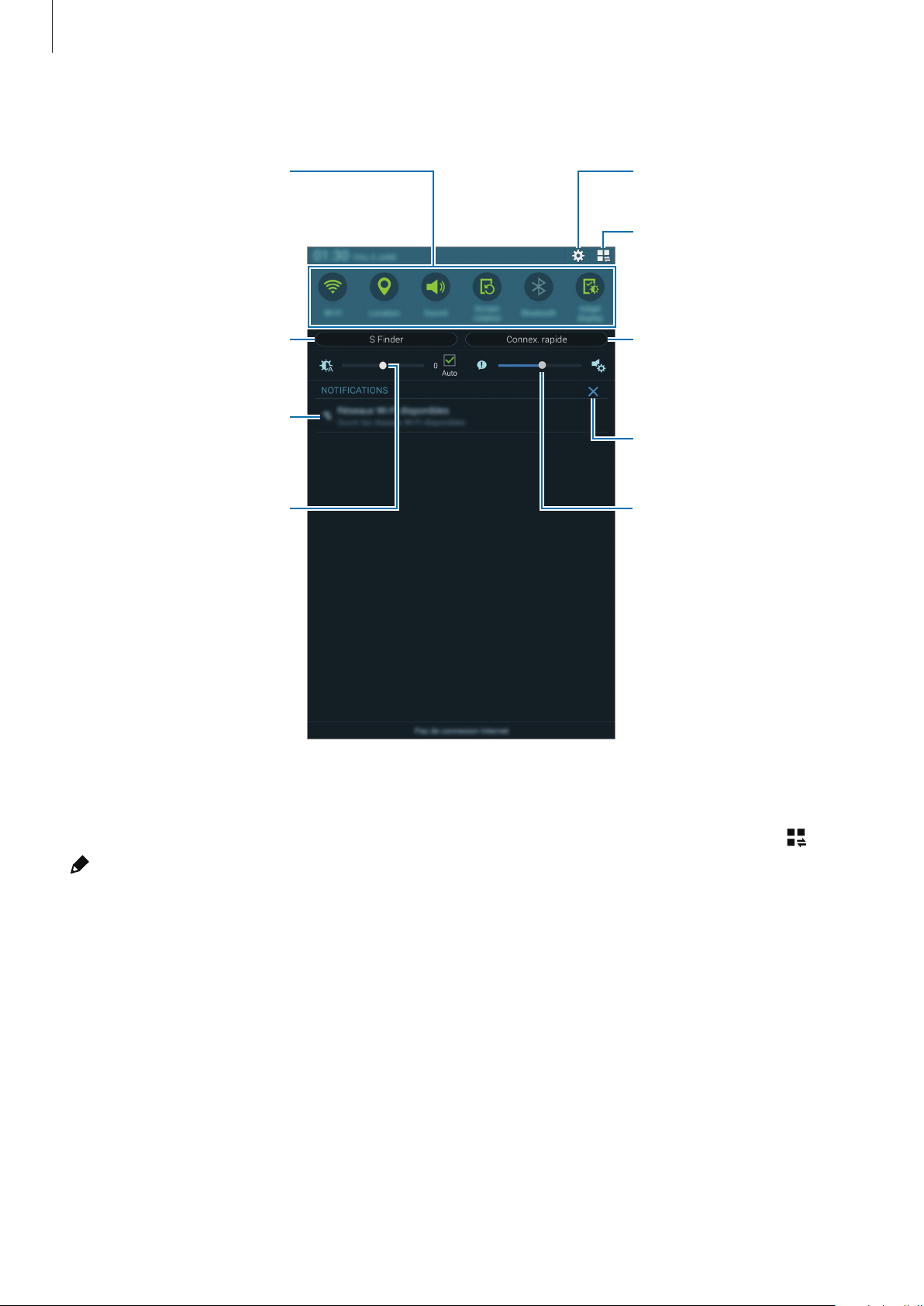
Fonctions de base
Vous pouvez utiliser les fonctions suivantes dans le volet des raccourcis.
Activer ou désactiver des
options. Maintenir le doigt
appuyé sur les options
pour afficher les
paramètres détaillés.
Lancer S Finder.
Appuyer sur une
notification et
exécuter différentes
actions.
Régler la luminosité.
Ouvrir les Paramètres.
Afficher toutes les
touches de paramétrage
rapide.
Lancer Connex. rapide.
Effacer toutes les
notifications.
Régler le volume.
Réorganiser les touches de paramétrage rapide
Pour redisposer les touches de paramétrage rapide dans le volet des raccourcis, appuyez sur →
, puis maintenez le doigt appuyé sur un élément et faites-le glisser vers un autre emplacement.
24
Page 25
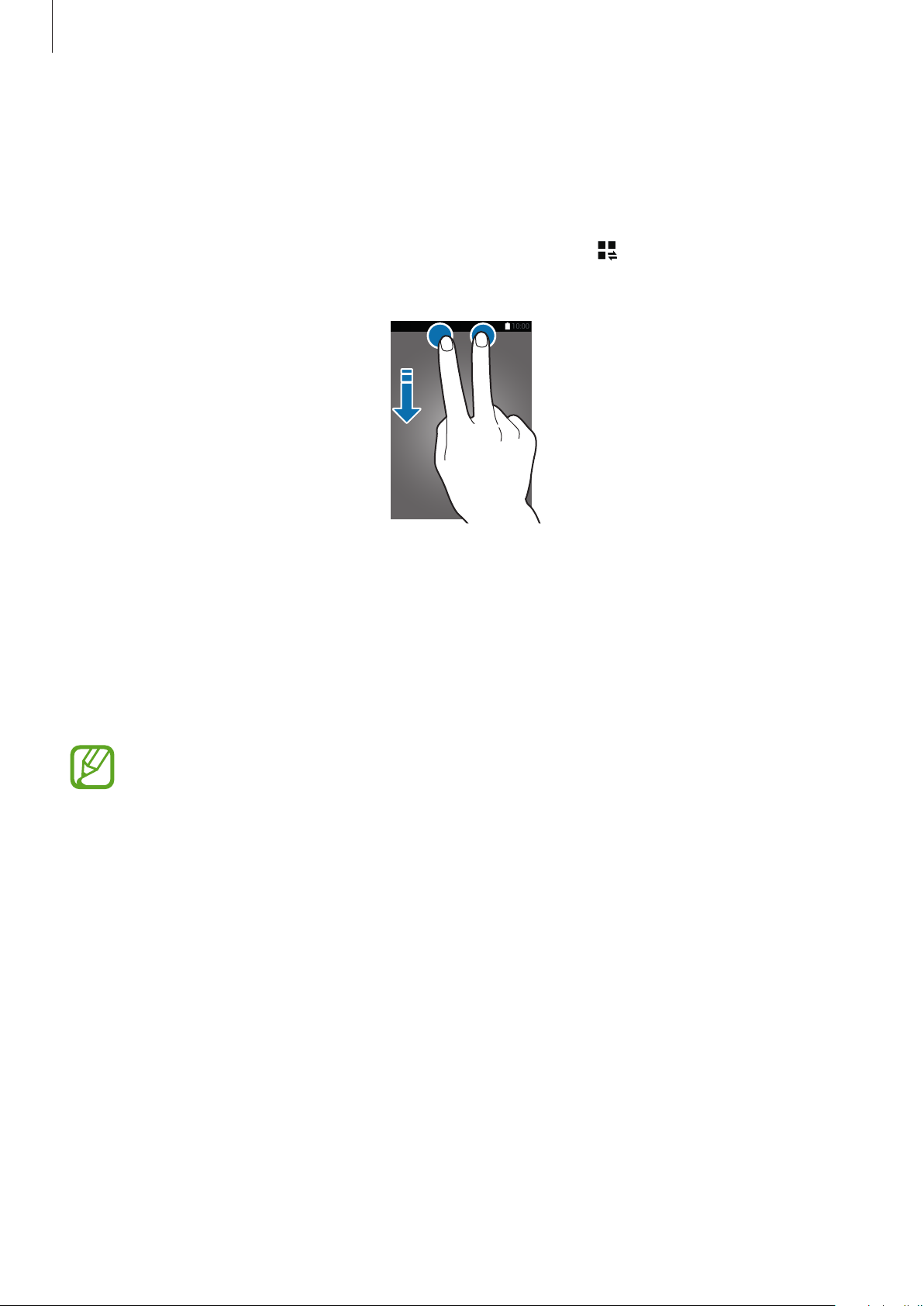
Fonctions de base
Utiliser le volet de paramétrage rapide
Vous pouvez activer ou désactiver certaines fonctions du volet des raccourcis. Pour activer ou
désactiver davantage de fonctions, ouvrez le volet de paramétrage rapide.
Pour ouvrir le volet de paramétrage rapide, faites glisser le volet des raccourcis vers le bas en vous
servant de deux doigts. Vous pouvez également appuyer sur l'icône
Pour fermer le volet de paramétrage rapide, faites glisser le volet des raccourcis de bas en haut.
dans le volet des raccourcis.
Appuyez sur les options suivantes pour les activer ou les désactiver. Vous pouvez afficher des
paramètres plus détaillés en maintenant le doigt appuyé sur une option.
•
Wi-Fi
: pour plus d'informations, reportez-vous à la section Wi-Fi.
•
Position
•
Son
•
Rotation écran
: pour plus d'informations, reportez-vous à la section Position.
/
Vibreur
Certaines applications ne permettent pas la rotation de l’écran.
/
Muet
: activer ou désactiver le son de votre appareil ou le profil Discret.
: autoriser ou empêcher l’interface de pivoter lorsque vous tournez l’appareil.
25
Page 26
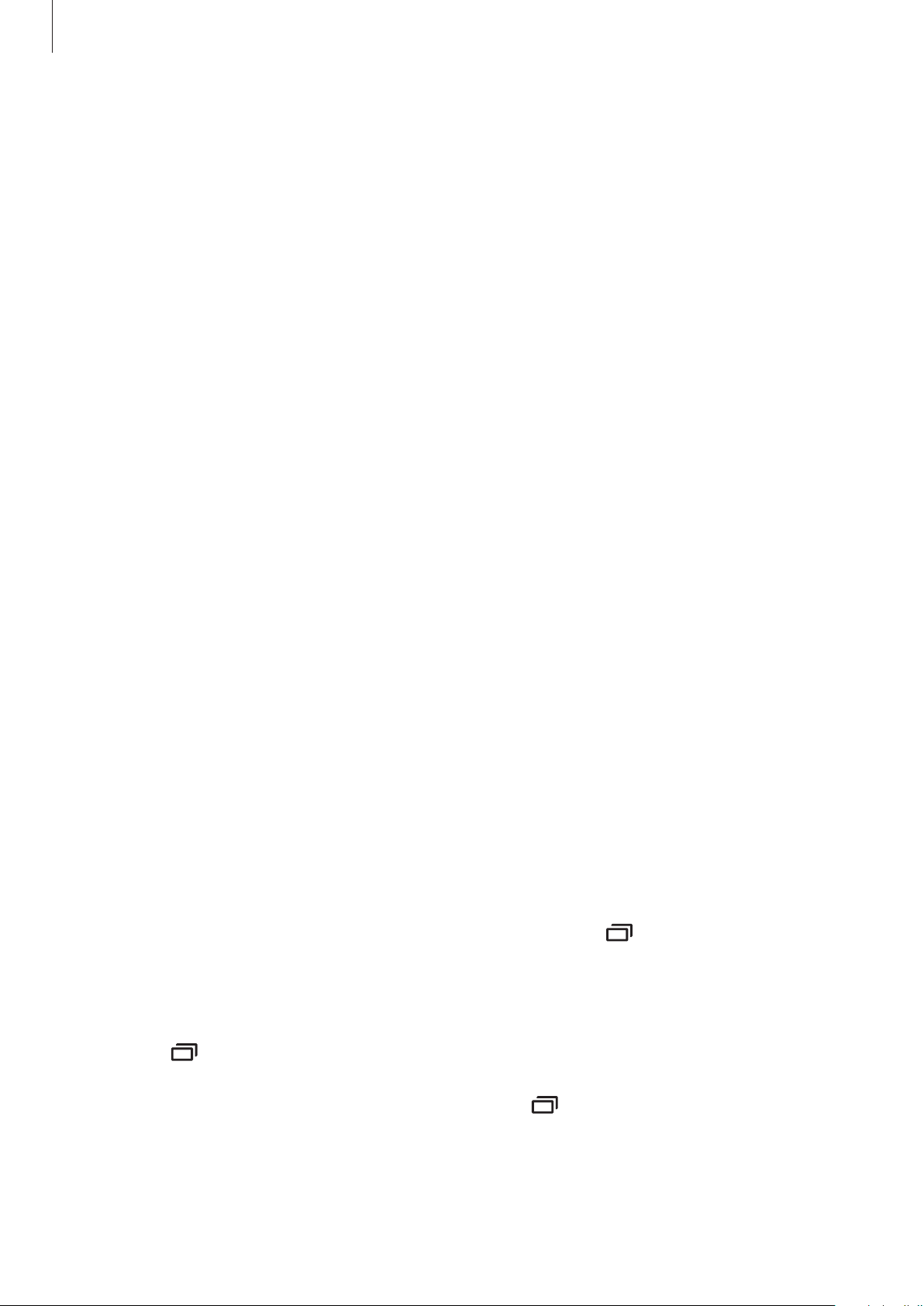
Fonctions de base
•
Bluetooth
•
Adapt Display
•
Ultra éco énergie
d’énergie.
•
Fenêtres multiples
•
Boîte à outils
•
Screen Mirroring
•
Synchro.
applications, comme le calendrier ou la messagerie électronique.
•
Mode lecture
lors de la lecture de nuit.
•
Smart Stay
•
Smart Pause
: pour plus d'informations, reportez-vous à la section Bluetooth.
: activer cette fonction permet d'optimiser l'écran en fonction des applications.
: pour plus d'informations, reportez-vous à la section Mode Ultra économie
: pour plus d'informations, reportez-vous à la section Fenêtres multiples.
: pour plus d'informations, reportez-vous à la section Boîte à outils.
: pour plus d'informations, reportez-vous à la section Screen Mirroring.
: activer cette fonction permet à l'appareil de synchroniser automatiquement les
: activer cette fonction permet à l'appareil de vous protéger de la fatigue oculaire
: activer cette fonction permet à l'écran de rester allumé tant que vous le regardez.
: activer cette fonction permet à l'appareil de mettre la lecture en pause lorsque
vous détournez les yeux de l’écran.
•
Éco. énergie
d’économie d’énergie.
•
Mode blocage
•
Mode Hors-ligne
•
Mode Privé
•
Sensib. tactile
l’écran tactile.
: pour plus d'informations, reportez-vous à la section Utiliser la fonction
: pour plus d'informations, reportez-vous à la section Mode Blocage.
: pour plus d'informations, reportez-vous à la section Mode Hors-ligne.
: pour plus d'informations, reportez-vous à la section Mode Privé.
: pour plus d'informations, reportez-vous à la section Augmenter la sensibilité de
Ouvrir des applications
Depuis l’écran d’accueil ou la liste des applications, appuyez sur une icône pour ouvrir l’application
correspondante.
Pour ouvrir la liste des applications récemment utilisées, appuyez sur
d’une application à ouvrir.
, puis sélectionnez l’icône
Fermer une application
Appuyez sur →
toutes les applications en cours d’exécution, appuyez sur
d’applications actives. Vous pouvez également appuyer sur
Gest. tâches
, puis sur
Fin
près d’une application pour la fermer. Pour fermer
Fermer tout
26
près du nombre total
→
Tout fermer
.
Page 27
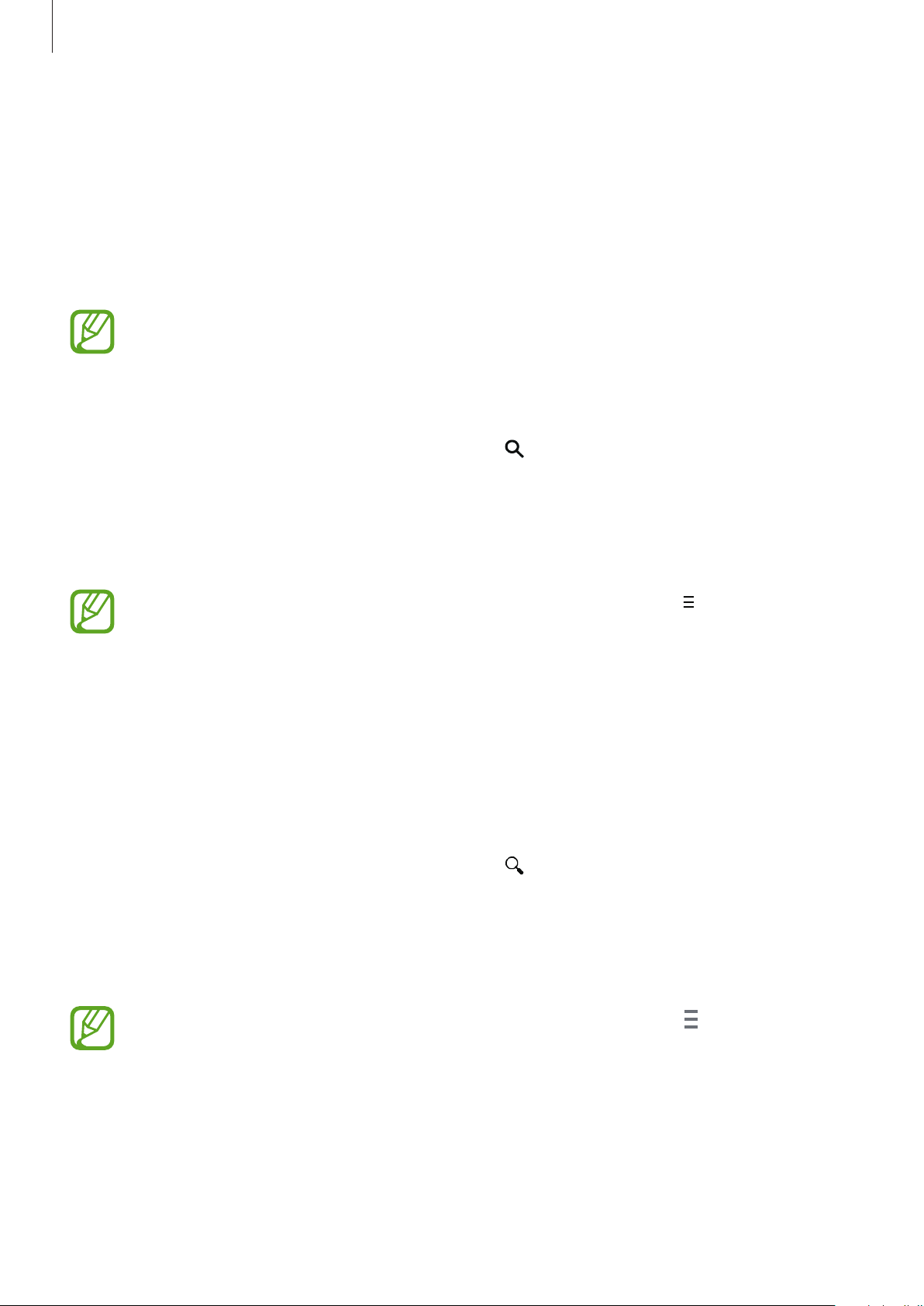
Fonctions de base
Installer ou désinstaller des applications
GALAXY Apps
Utilisez cette application pour acheter et télécharger des applications.
Appuyez sur
La disponibilité de cette application dépend de votre zone géographique ou de votre
opérateur.
GALAXY Apps
depuis la liste des applications.
Installer des applications
Parcourez les applications par catégorie ou appuyez sur pour rechercher une application par
mot-clé.
Sélectionnez une application pour en afficher les informations. Pour télécharger des applications
gratuites, appuyez sur
touche qui indique le prix de l’application.
Pour modifier les paramètres de mise à jour automatique, appuyez sur →
Mettre à jour les applications automatiquement
Gratuit
. Pour acheter et télécharger des applications payantes, appuyez sur la
Paramètres
, puis sélectionnez une option.
Play Store
→
Utilisez cette application pour acheter et télécharger des applications.
Appuyez sur
Play Store
depuis la liste des applications.
Installer des applications
Parcourez les applications par catégorie ou appuyez sur pour rechercher une application par
mot-clé.
Sélectionnez une application pour en afficher les informations. Pour télécharger des applications
gratuites, appuyez sur
sur le prix et suivez les instructions à l’écran.
Pour modifier les paramètres de mise à jour automatique, appuyez sur →
→
Mise à jour automatique des applis
INSTALLER
. Pour acheter et télécharger des applications payantes, appuyez
PARAMÈTRES
, puis sélectionnez une option.
27
Page 28
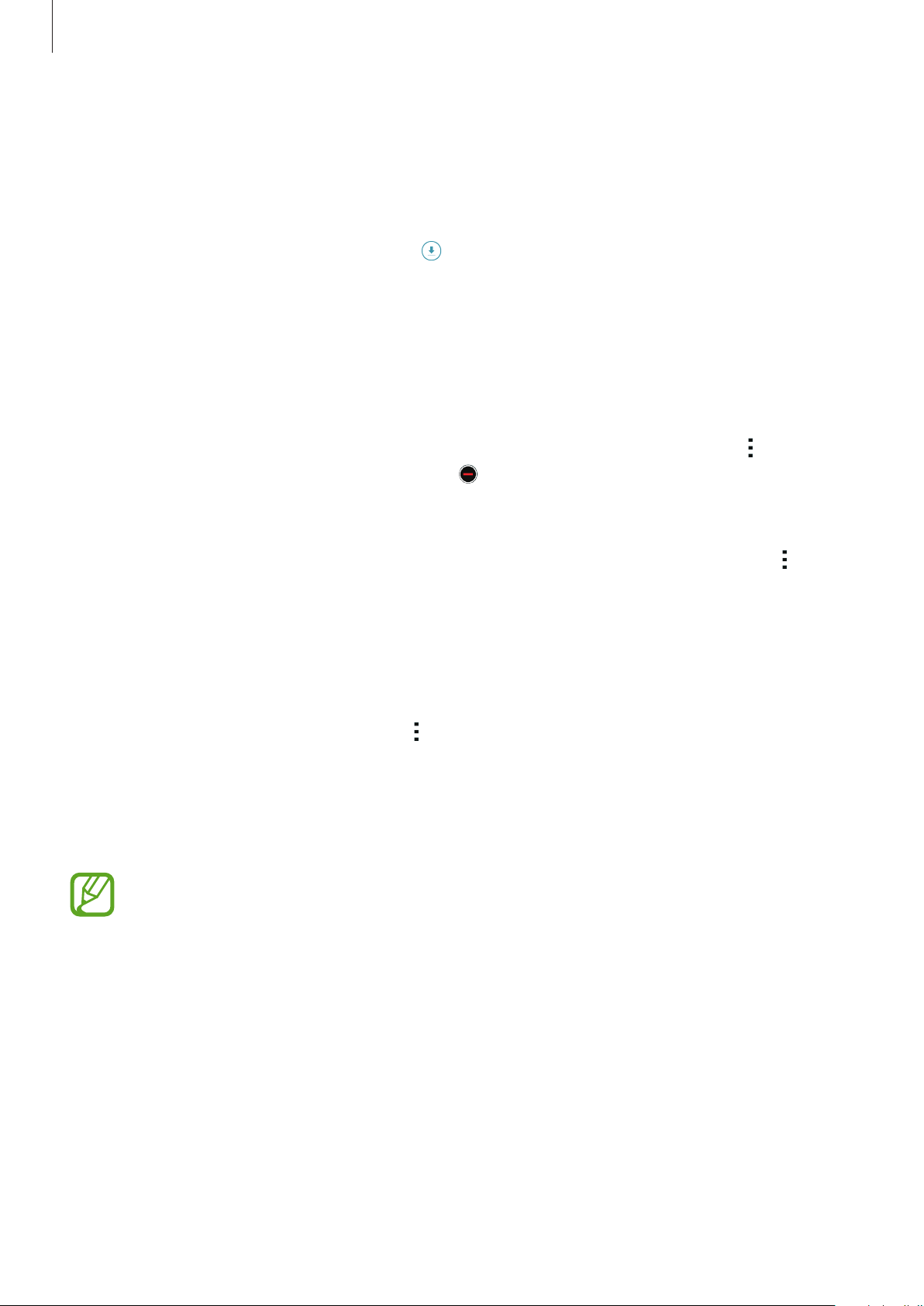
Fonctions de base
Télécharger les applications suggérées
Vous pouvez afficher et télécharger des applications spécialement conçues pour votre appareil
Galaxy.
Depuis l'écran d'accueil Classique, appuyez sur le widget
widget
Pour télécharger toutes les applications de la liste, appuyez sur
Les offres GALAXY
, puis appuyez sur près d'une application.
Les indispensables GALAXY
Tout télécharger
ou sur le
.
Gérer les applications
Désinstaller ou désactiver des applications
Pour désactiver les applications par défaut, ouvrez la liste des applications, appuyez sur →
Désinstaller/désactiver des applications
application que vous pouvez désactiver. Sélectionnez une application, puis appuyez sur
l'application
Pour désinstaller des applications téléchargées, ouvrez la liste des applications, appuyez sur
Applications téléchargées
applications, sur
application, puis à appuyer sur
.
Paramètres
→
Désinstaller
→
Applications
Désinstaller
. L'icône s'affiche en haut à droite de chaque
Désactiver
. Une autre solution consiste à appuyer, depuis la liste des
→
Gestionnaire d'applications
.
, à sélectionner une
→
Activer les applications désactivées
Depuis la liste des applications, appuyez sur →
des applications à activer de nouveau, puis appuyez sur
Vous pouvez également, depuis la liste des applications, appuyer sur
→
Gestionnaire d'applications
Activer
.
•
Masquer des applications : masquer des applications uniquement dans la liste des
applications. Vous pouvez continuer à utiliser les applications masquées.
•
Désactiver des applications: désactiver les applications fournies par défaut et ne
pouvant pas être désinstallées de l’appareil. Vous ne pouvez pas utiliser les applications
désactivées.
•
Désinstaller des applications: désinstaller des applications téléchargées.
, sélectionner l'onglet
Afficher les applications désactivées
OK
.
DÉSACTIVÉ
, une application, puis appuyer sur
Paramètres
, sélectionnez
→
Applications
28
Page 29
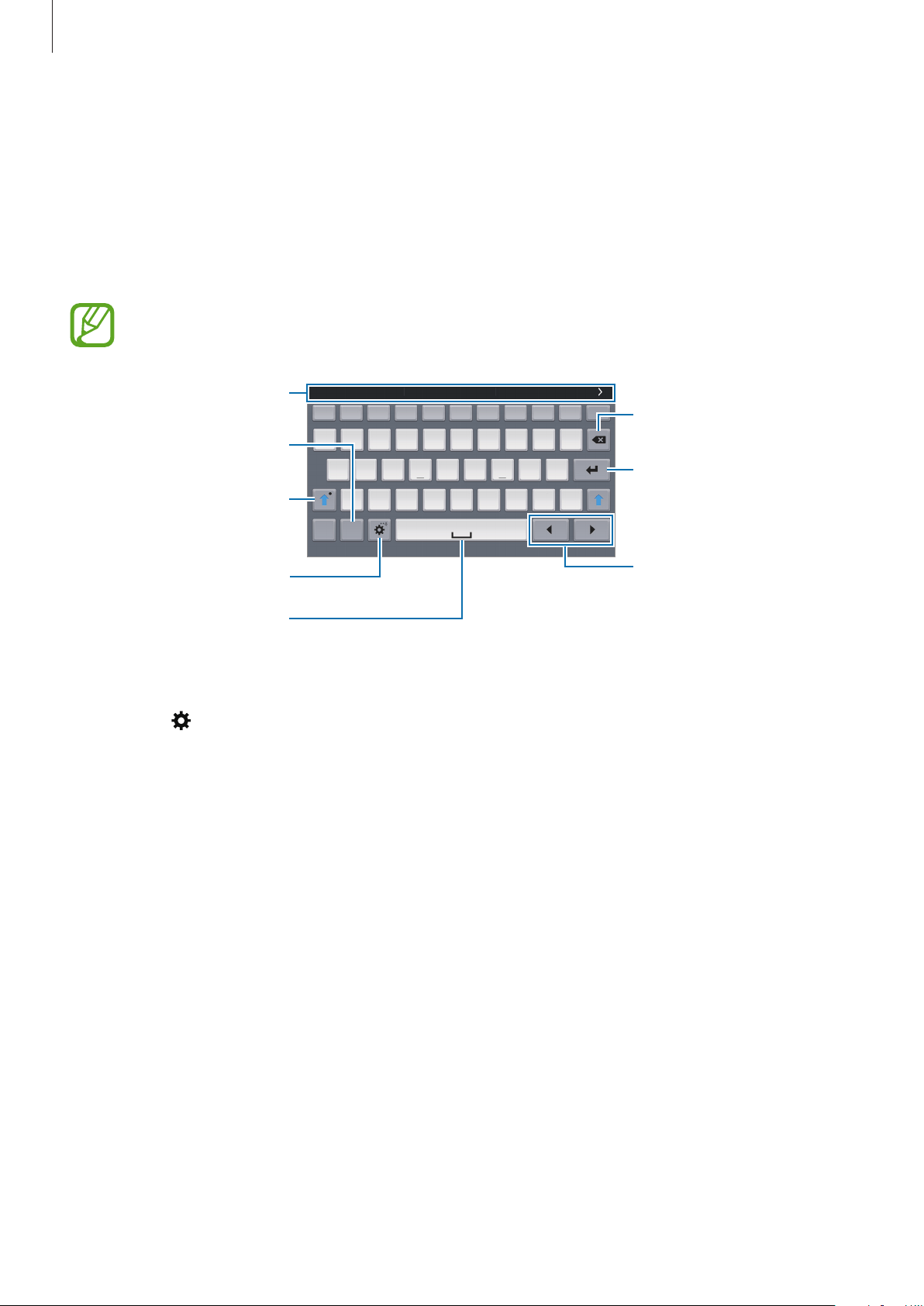
Fonctions de base
Mots-clés suggérés
Saisir du texte
Disposition du clavier
Un clavier apparaît automatiquement lorsque vous saisissez du texte pour envoyer des messages,
créer des mémos, etc.
La saisie de texte est impossible dans certaines langues. Pour saisir du texte, vous devez
sélectionner une des langues prises en charge.
Supprimer le caractère
Saisir des signes de
ponctuation.
Saisir des majuscules. Pour
saisir l’ensemble de votre
texte en majuscules, appuyez
deux fois sur cette touche.
Modifier les paramètres du
clavier.
Insérer un espace.
précédent.
Passer à la ligne suivante.
Déplacer le curseur.
Modifier la langue de saisie
Appuyez sur →
sélectionnez au moins deux langues, vous pouvez passer d'une langue de saisie à l’autre en faisant
glisser votre doigt sur la barre d'espace vers la gauche ou la droite.
Sélectionner langue de saisie
, puis sélectionnez les langues à utiliser. Si vous
29
Page 30
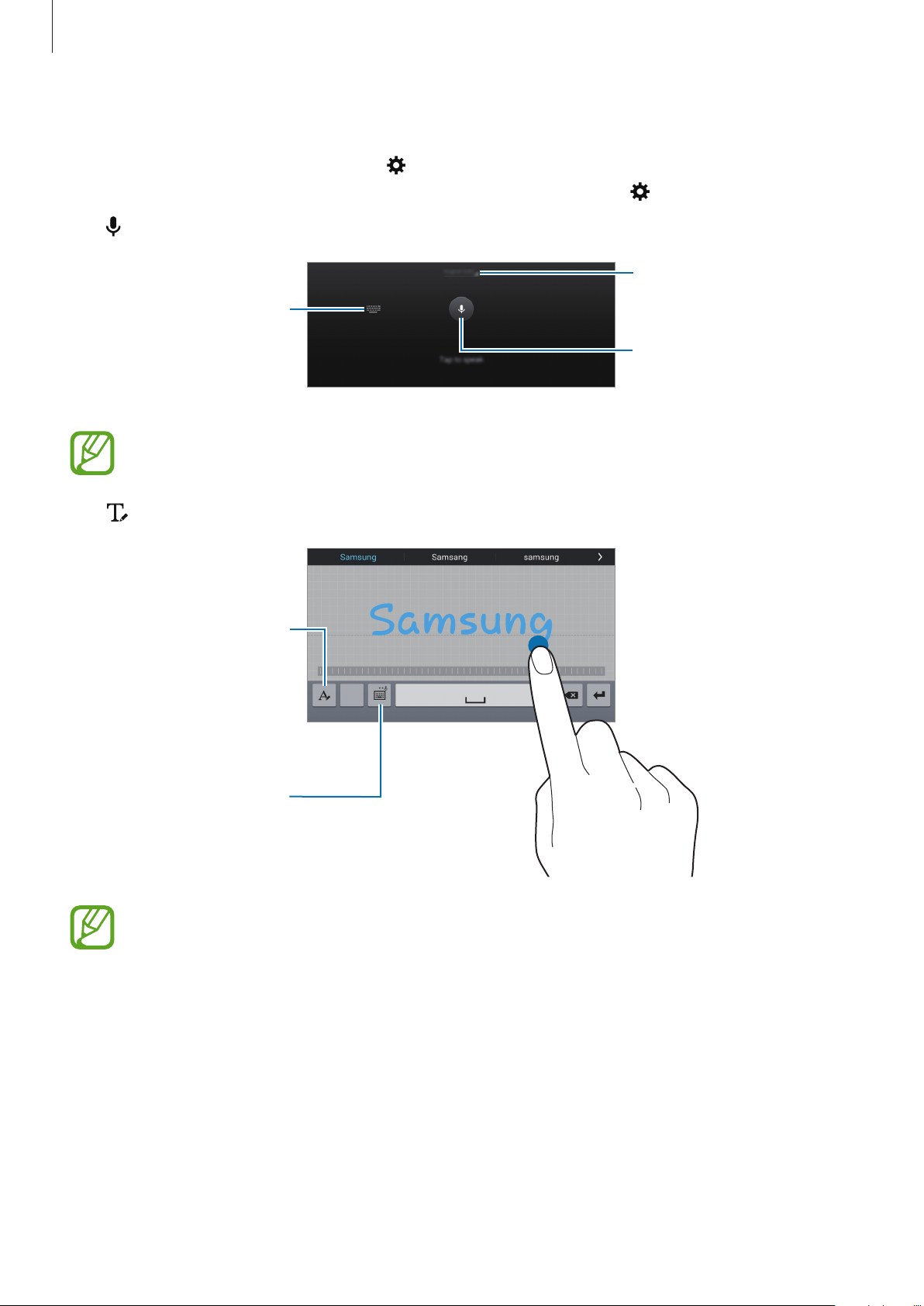
Fonctions de base
Changer de langue.
Utiliser les fonctions supplémentaires du clavier
Maintenez le doigt appuyé sur la touche pour utiliser diverses fonctions. Suivant la dernière
fonction utilisée, d’autres icônes peuvent apparaître à la place de l'icône
•
: saisir du texte en le dictant.
Ouvrir le clavier.
Avant d'utiliser cette fonction, assurez-vous que le réseau Wi-Fi est actif.
.
Démarrer ou interrompre la
saisie orale de texte.
•
: basculer en mode de saisie manuscrite.
Passer du mode Numérique
au mode Lettres.
Revenir au clavier standard.
La disponibilité de cette fonction dépend de votre zone géographique ou de votre
opérateur.
30
Page 31

Fonctions de base
•
: ajouter un élément du presse-papiers.
•
: modifier les paramètres du clavier.
•
: saisir des émoticônes.
•
: modifier le type de clavier. Vous pouvez déplacer le clavier en maintenant le doigt appuyé
sur
.
Passer au clavier
standard.
Copier et coller du texte
Maintenez le doigt appuyé sur le texte.
1
Faites glisser l'icône ou pour sélectionner le texte voulu, ou appuyez sur
2
pour sélectionner l’intégralité du texte.
Appuyez sur
3
Placez le curseur à l’endroit où le texte doit être inséré, puis appuyez sur →
4
le texte préalablement copié, appuyez sur
Copier
ou sur
Couper
. Le texte sélectionné est copié dans le presse-papier.
→
Presse-papier
, puis sélectionnez le texte.
Sélectionner tout
Coller
. Pour coller
Capture d'écran
Effectuez une capture d'écran en cours d'utilisation de l'appareil.
Maintenez les touches Accueil et Marche/Arrêt simultanément enfoncées. L’image est enregistrée
dans le dossier
pouvez modifier l'image et la partager avec d'autres personnes.
Galerie
→ →
Album
→
Screenshots
. Après avoir effectué la capture d'écran, vous
Vous pouvez également effectuer des captures d'écran par d'autres méthodes. Pour plus
d'informations, reportez-vous à la section Balayer pour capturer.
Cette fonction n’est disponible que pour certaines applications.
31
Page 32

Fonctions de base
Afficher les fichiers
Mes fichiers
À propos de Mes fichiers
Utilisez cette application pour accéder à divers fichiers stockés sur l'appareil ou, par exemple, sur des
services de stockage Cloud.
Appuyez sur
Mes fichiers
depuis la liste des applications. Vous pouvez également appuyer sur en
bas à gauche de l'écran d'accueil Classique.
regroupés par date.
Afficher les raccourcis
vers des dossiers ou
des serveurs FTP.
Afficher les fichiers par
catégories.
Afficher l'historique de
téléchargement.
Accéder à des options
supplémentaires.
Rechercher des fichiers ou
des dossiers.
Afficher les informations
de stockage.
Modifier le mode
d'affichage.
Afficher les fichiers
stockés ou créés dans
des applications
particulières.
Afficher les fichiers
stockés sur l'appareil.
32
Page 33

Fonctions de base
Visionner des fichiers
Appuyez sur
Sélectionnez un dossier, appuyez sur
•
Sélectionner
•
Trier par
•
Ajouter aux dossiers Favoris
•
Supprimer
•
Ajouter raccourci à l'écran d'accueil
l'écran d'accueil Classique.
•
Ajouter FTP
•
Rechercher des périphériques
activé.
•
Options d'affichage
Maintenez le doigt appuyé sur un fichier ou un dossier, puis utilisez les options suivantes:
•
: partager des fichiers avec d'autres personnes.
•
: supprimer les fichiers ou dossiers.
Mes fichiers
: sélectionner les fichiers ou dossiers auxquels appliquer les options.
: trier les fichiers ou les dossiers.
: supprimer les fichiers ou dossiers.
: ajouter un raccourci vers le serveur FTP dans
depuis la liste des applications.
, puis utilisez l’une des options suivantes:
: ajouter un raccourci vers le dossier dans
: ajouter un raccourci vers un fichier ou un dossier sur
: rechercher les appareils sur lesquels le partage multimédia est
: modifier les options d'affichage.
DOSSIERS
.
DOSSIERS FAVORIS
.
•
: déplacer les fichiers ou dossiers dans un autre dossier.
•
: copier les fichiers ou dossiers dans un autre dossier.
•
→
Renommer
•
→
Ajouter aux dossiers Favoris
FAVORIS
•
→
l'écran d'accueil Classique.
•
→
•
→
.
Ajouter raccourci à l'écran d'accueil
Zip
: compresser des fichiers ou des dossiers pour créer un fichier Zip.
Détails
: renommer un fichier ou dossier.
: ajouter un raccourci vers le dossier intitulé
: ajouter un raccourci vers un fichier ou un dossier sur
: afficher les détails du fichier ou dossier.
DOSSIERS
33
Page 34

Fonctions de base
Utiliser la fonction d’économie d’énergie
Mode Éco. d'énergie
Préservez l'autonomie de la batterie en limitant les fonctions de l’appareil.
Depuis la liste des applications, appuyez sur
Mode Éco. d'énergie
activer la fonction. Une autre solution consiste à ouvrir le volet de paramétrage rapide, puis à
appuyer sur
Sélectionnez parmi les options suivantes:
•
Limiter les performances
des touches Applications récentes et Retour.
•
Mode Échelle de gris
Éco. énergie
, puis faites glisser le curseur en haut à droite de l'écran vers la droite pour
pour activer la fonction.
: limiter diverses options, par exemple en désactivant le rétroéclairage
: afficher les couleurs à l’écran en nuances de gris.
Paramètres
→
Général
→
Économie d'énergie
→
Mode Ultra économie d'énergie
Utilisez cette fonction pour prolonger l’autonomie de la batterie. En mode Ultra économie d’énergie,
l’appareil se comporte comme suit:
•
Il affiche les couleurs à l’écran en nuances de gris.
•
Il limite le nombre d’applications disponibles à l’essentiel et affiche uniquement les applications
sélectionnées.
•
Il désactive les fonctions Wi-Fi et Bluetooth.
34
Page 35

Fonctions de base
Accéder à des options
Depuis la liste des applications, appuyez sur
faites glisser le curseur
Mode Ultra économie d'énergie
Paramètres
→
Général
→
Économie d'énergie
vers la droite pour activer la fonction. Une
autre solution consiste à ouvrir le volet de paramétrage rapide, puis à appuyer sur l'option
énergie
pour activer la fonction.
supplémentaires.
Applications indispensables.
Ajouter des applications à
utiliser en mode Ultra
économie d'énergie.
, puis
Ultra éco
Niveau de charge de la
batterie.
Temps de veille maximum
estimé.
Pour ajouter une application à l’écran d’accueil, appuyez sur , puis sélectionnez une application.
Pour supprimer une application de l’écran d’accueil, appuyez sur
l'application à l’aide de l'icône
, puis appuyez sur OK.
Supprimer
, supprimez
→
Pour modifier les paramètres du mode Ultra économie d’énergie, par exemple la connectivité réseau
→
ou le son, appuyez sur
Paramètres
Pour désactiver le mode Ultra économie énergie, appuyez sur
.
→
Désact. Ultra économie énergie
Le délai de veille maximum estimé est le temps qu’il faut à la batterie pour se décharger
complètement lorsque l’appareil n’est pas utilisé. Le délai de veille peut varier selon les
paramètres de l’appareil et les conditions d’utilisation.
.
35
Page 36

Fonctions de base
Afficher les informations d'aide
Pour afficher les informations d’aide afin de savoir comment utiliser l’appareil et les applications,
Aide
ouvrez la liste des applications et appuyez sur
.
Pour afficher les informations d’aide relatives à une application que vous utilisez, appuyez sur
Aide
.
Il est possible que certaines applications ne possèdent pas d'informations d'aide.
→
36
Page 37

Connectivité réseau
Wi-Fi
Connectez l’appareil à un réseau Wi-Fi pour pouvoir utiliser Internet ou partager des fichiers
multimédia avec d’autres appareils. Pour connaître les options supplémentaires, reportez-vous à la
section «Wi-Fi».
•
Votre appareil utilise une fréquence non harmonisée et est conçu pour fonctionner dans
tous les pays européens. Au sein de l’Union Européenne, le réseau Wi-Fi peut fonctionner
sans restriction en intérieur, mais pas en extérieur.
•
Lorsque vous n’utilisez pas le réseau Wi-Fi, désactivez-le afin d’économiser la batterie.
Depuis la liste des applications, appuyez sur
1
Wi-Fi
glisser le curseur
Sélectionnez un réseau dans la liste des réseaux Wi-Fi. Les réseaux nécessitant un mot de passe
2
sont signalés par une icône en forme de verrou.
Appuyez sur
3
Une fois l’appareil connecté à un réseau Wi-Fi, il se reconnecte automatiquement à ce réseau
à chaque fois qu’il est disponible sans nécessiter de mot de passe.
Pour éviter la connexion automatique de l’appareil au réseau, sélectionnez le réseau dans la
liste de réseaux et appuyez sur
Connexion
vers la droite pour activer la fonction.
.
Oublier
Paramètres
.
→
Connexions
→
Wi-Fi
, puis faites
37
Page 38

Connectivité réseau
Ajouter un réseau Wi-Fi
Si le réseau souhaité n’apparaît pas dans la liste des réseaux Wi-Fi, appuyez sur
au bas de la liste. Saisissez le nom du réseau dans la zone
Wi-Fi
de sécurité, indiquez le mot de passe si le réseau est protégé, puis appuyez sur
SSID du réseau
Ajouter un réseau
, sélectionnez le type
Connexion
.
Activer la fonction Wi-Fi Passpoint
La fonction Wi-Fi Passpoint permet à l’appareil de rechercher un réseau Wi-Fi certifié et de s’y
connecter. Vous pouvez utiliser la fonction Passpoint pour vous connecter à des réseaux Wi-Fi publics
prenant en charge l’authentification automatisée. Lorsque vous vous rendez sur un autre lieu, elle
recherche un autre réseau Wi-Fi certifié et s’y connecte.
La disponibilité de cette fonction dépend de votre zone géographique.
Appuyez sur
→
Paramètres avancés
, puis cochez la case
Passpoint
.
Internet
Parcourir des pagesWeb
Depuis la liste des applications, appuyez sur
1
Appuyez sur le champ d’adresse. Pour changer de moteur de recherche, appuyez sur l’icône du
2
moteur de recherche près du champ d’adresseWeb.
Internet
.
38
Page 39

Connectivité réseau
Ouvrir un nouvel
Saisissez une adresseWeb ou un mot-clé, puis appuyez sur
3
recherche sur le Web, appuyez sur
onglet.
Fermer l'onglet.
Revenir à la page
précédente.
Ouvrir la page
d'accueil.
Enregistrer la page
Web en cours dans les
favoris.
Lire un article en
mode lecture.
.
Aller à
. Pour effectuer oralement une
Accéder à des options
supplémentaires.
Afficher vos favoris,
vos pages
sauvegardées et votre
historique Internet
récent.
Réactualiser la page
Web en cours.
Définir une page d'accueil
Depuis la liste des applications, appuyez sur
Appuyez sur
Paramètres
→
Définir page d'accueil
→
suivantes :
•
Page par défaut
•
Page en cours
•
Sites les plus visités
: définissez la page Web par défaut de l'appareil comme votre page d'accueil.
: définissez la page Web actuelle comme votre page d'accueil.
: définissez la liste des pages Web les plus visitées comme votre page
d'accueil.
•
Autre
: définissez une page Web prédéfinie comme votre page d'accueil.
En mode affichage d'une page Web, appuyez sur
Internet
.
, puis sélectionnez l’une des options
pour ouvrir la page d'accueil.
39
Page 40

Connectivité réseau
Gérer l’historique des pagesWeb
Depuis la liste des applications, appuyez sur
Pour ouvrir une page Web figurant dans la liste des pages récemment consultées, appuyez sur
Historique
Pour effacer l’historique, appuyez sur
Pour supprimer des pages Web, appuyez sur
sélectionnez les pages Web à supprimer, puis appuyez sur
.
Modifier
Internet
→ → OK.
Modifier
.
, maintenez le doigt appuyé sur une page Web,
.
→
40
Page 41

Reconnaissance des
mouvements et maniabilité
Mouvements
Si l’appareil est soumis à des secousses ou à des chocs excessifs, cela peut entraîner un
comportement imprévu. Veillez à contrôler vos gestes.
Muet/pause
Depuis la liste des applications, appuyez sur
glisser le curseur
Muet/pause
vers la droite.
Paramètres
→
Appareil
→
Mouvements
, puis faites
Couvrir écran avec main
Recouvrez l'écran avec votre paume pour désactiver les alarmes ou pour interrompre la lecture des
fichiers multimédia.
Appuyez sur
Muet/pause
→
Couvrir écran avec main
.
41
Page 42

Reconnaissance des mouvements et maniabilité
Smart Pause
La lecture se met en pause lorsque vous détournez les yeux de l’écran. Elle reprendra lorsque vous
regarderez à nouveau l’écran.
Appuyez sur
Muet/pause
→
Smart Pause
.
Balayer pour capturer
Depuis la liste des applications, appuyez sur
glisser le curseur
Placez le côté de votre main sur l’écran et faites-la glisser de droite à gauche ou inversement pour
réaliser une capture d’écran. L’image est enregistrée dans le dossier
dossier
partager avec d'autres personnes.
Screenshots
Balayer pour capturer
. Après avoir effectué la capture d'écran, vous pouvez modifier l'image et la
Paramètres
vers la droite pour activer la fonction.
→
Appareil
→
Mouvements
Galerie
→ →
, puis faites
Album
→
Cette fonction n’est disponible que pour certaines applications.
42
Page 43

Reconnaissance des mouvements et maniabilité
Fenêtres multiples
À propos de la fonction Multi-fenêtres
Utilisez cette fonction pour exécuter simultanément deux applications sur le même écran. Vous
pouvez utiliser cette fonction pour afficher des e-mails ou utiliser Internet tout en lisant une vidéo.
Lancer la fonction Multi-fenêtres
Depuis la liste des applications, appuyez sur
1
puis faites glisser le curseur
ouvrir le volet de paramétrage rapide, puis à appuyer sur
fonction.
Placez votre doigt sur le côté droit de l'écran et faites-le glisser vers le centre pour ouvrir le volet
2
Multi-fenêtres. Vous pouvez également maintenir le doigt appuyé sur
Fenêtres multiples
Paramètres
vers la droite. Une autre solution consiste à
→
Appareil
Fenêtres multiples
→
Fenêtres multiples
.
pour activer la
Volet
Multi-fenêtres
,
43
Page 44

Reconnaissance des mouvements et maniabilité
Maintenez le doigt appuyé sur une icône d'application pour la lancer depuis le volet Multi-
3
fenêtres, puis faites-la glisser vers l'écran. Lorsque l'écran devient bleu, relâchez l'icône
d'application.
Maintenez le doigt appuyé sur une autre icône d'application dans le volet Multi-fenêtres, puis
4
faites-la glisser vers un nouvel emplacement.
Les icônes d’application caractérisées par le symbole
dans des fenêtres distinctes de l’écran.
peuvent être lancées simultanément
Créer une combinaison Multi-fenêtres
Utilisez cette fonction pour enregistrer la combinaison de fenêtres que vous utilisez actuellement.
Lancez deux applications sur un écran partagé Multi-fenêtres.
1
Ouvrez le volet Multi-fenêtres et appuyez sur →
2
La combinaison Multi-fenêtres est ajoutée en haut du volet Multi-fenêtres.
Pour supprimer des combinaisons Multi-fenêtres, ouvrez le volet Multi-fenêtres, appuyez sur
Modifier
, sélectionnez une combinaison Multi-fenêtres, puis appuyez sur OK.
Créer
.
→
44
Page 45

Reconnaissance des mouvements et maniabilité
Régler la taille des fenêtres
Faites glisser le cercle situé entre les fenêtres d'applications vers le haut ou le bas pour régler la taille
des fenêtres.
Utiliser les options Multi-fenêtres
Lorsque vous utilisez des applications Multi-fenêtres, sélectionnez la fenêtre d'une application; un
cadre bleu apparaît autour. Appuyez sur le cercle situé entre les fenêtres d'applications pour accéder
aux options suivantes:
45
Page 46

Reconnaissance des mouvements et maniabilité
•
•
•
: ouvrir une liste d'applications utilisées récemment dans la fenêtre sélectionnée.
: passer d’une application Multi-fenêtres à l’autre.
: glisser et déposer du texte ou des images d’une fenêtre à l’autre. Maintenez le doigt
appuyé sur un élément dans la fenêtre sélectionnée et faites-le glisser vers l'autre fenêtre.
Il est possible que certaines applications ne soient pas compatibles avec cette fonction.
•
: agrandir la fenêtre.
•
: fermer l’application.
46
Page 47

Reconnaissance des mouvements et maniabilité
Réorganiser les applications du volet Multi-fenêtres
Vous pouvez réorganiser les applications du volet Multi-fenêtres.
Depuis la liste des applications, appuyez sur
1
puis faites glisser le curseur
ouvrir le volet des raccourcis, puis à appuyer sur
Ouvrez le volet Multi-fenêtres et appuyez sur →
2
L’appareil affiche les applications disponibles que vous pouvez utiliser dans le volet Multifenêtres.
Maintenez le doigt appuyé sur une application, puis faites-la glisser jusqu'au volet Multi-
3
fenêtres.
Fenêtres multiples
Paramètres
vers la droite. Une autre solution consiste à
Fenêtres multiples
→
Appareil
Modifier
→
Fenêtres multiples
pour activer la fonction.
.
,
Appuyez sur OK.
4
47
Page 48

Reconnaissance des mouvements et maniabilité
Boîte à outils
Vous pouvez facilement lancer différentes applications depuis la boîte à outils tout en utilisant
d'autres applications.
Depuis la liste des applications, appuyez sur
glisser le curseur
paramétrage rapide, puis à appuyer sur
L'icône
en question.
Pour déplacer la boîte à outils, maintenez le doigt appuyé sur
nouvel emplacement.
Pour modifier les applications qui se trouvent dans la boîte à outils, maintenez le doigt appuyé sur
l'icône
Pour masquer la boîte à outils, maintenez le doigt appuyé sur
Supprimer
apparaît à l’écran. Pour lancer une application, appuyez sur et sélectionnez l’application
, puis faites-la glisser jusqu’à l’option
Boîte à outils
.
vers la droite. Une autre solution consiste à ouvrir le volet de
Paramètres
Boîte à outils
Modifier
→
Appareil
pour activer la fonction.
.
→
Boîte à outils
, puis faites glisser l'icône jusqu'à un
, puis faites-la glisser jusqu'à l'option
, puis faites
Augmenter la sensibilité de l’écran tactile
Utilisez cette fonction pour pouvoir manipuler l’écran lorsque vous portez des gants.
Depuis la liste des applications, appuyez sur
Augmenter sensib. tactile
case
puis à appuyer sur
•
Pour une meilleure reconnaissance tactile, utilisez plutôt des gants en cuir. Certaines
autres matières peuvent ne pas être reconnues.
•
Pour un résultat optimal, appuyez fermement sur l’écran lorsque vous portez des gants.
Sensib. tactile
. Une autre solution consiste à ouvrir le volet de paramétrage rapide,
pour activer la fonction.
Paramètres
→
Appareil
→
Affichage
, puis cochez la
48
Page 49

Personnaliser
Gérer l’écran d’accueil et la liste des applications
Gérer l’écran d’accueil Classique
Ajouter des éléments
Depuis la liste des applications, maintenez le doigt appuyé sur une application ou un dossier, puis
faites glisser l'icône vers l'écran d'accueil Classique.
Pour ajouter des widgets, ouvrez l'écran d'accueil Classique, maintenez le doigt appuyé sur une zone
vide de l'écran, appuyez sur
vers l'écran d'accueil Classique.
Widgets
, maintenez le doigt appuyé sur un widget, puis faites-le glisser
Déplacer et supprimer un élément
Maintenez le doigt appuyé sur un élément depuis l'écran d'accueil Classique, puis faites-le glisser
jusqu'à l'emplacement souhaité.
Pour déplacer l’élément vers un autre volet, faites-le glisser vers le bord de l’écran.
Pour supprimer un élément, maintenez le doigt appuyé dessus. Faites-le ensuite glisser vers l’option
Supprimer
Créer un dossier
Depuis l'écran d'accueil Classique, maintenez le doigt appuyé sur une application, puis faites-la
1
glisser jusqu'à l'option
Saisissez un nom de dossier.
2
Appuyez sur , sélectionnez les applications à ajouter au dossier, puis appuyez sur OK.
3
qui s’affiche en haut de l’écran.
Créer dossier
qui apparaît en haut de l'écran.
49
Page 50

Personnaliser
Gérer les dossiers
Pour renommer un dossier, appuyez sur le nom du dossier. Saisissez un nouveau nom de dossier et
OK
appuyez sur
.
Pour modifier la couleur d'un dossier, sélectionnez un dossier, appuyez sur
couleur.
Pour déplacer d'autres applications vers un dossier, maintenez le doigt appuyé sur une application,
puis faites-la glisser jusqu’au dossier.
Pour déplacer une application depuis un dossier, sélectionnez un dossier, maintenez le doigt appuyé
sur l’application, puis faites-la glisser jusqu’à l'emplacement souhaité.
, puis sélectionnez une
Gérer les volets
Sur l'écran d'accueil Classique, maintenez le doigt appuyé sur une zone vide pour ajouter, déplacer
ou supprimer un volet.
Pour ajouter un volet, faites glisser l'icône l’écran vers la gauche jusqu’au dernier volet, puis appuyez
sur
Pour déplacer un volet, maintenez le doigt appuyé sur son aperçu, puis faites-le glisser jusqu’à
l’emplacement souhaité.
Pour supprimer un volet, maintenez le doigt appuyé sur son aperçu, puis faites-le glisser vers l’option
Supprimer
.
en haut de l’écran.
Pour définir un volet comme écran d'accueil Classique principal, appuyez sur
.
50
Page 51

Personnaliser
Gérer l’écran d’accueil Contenu
L'écran d'accueil Contenu affiche des widgets avec du contenu. Vous pouvez accéder directement à
une application en sélectionnant un widget avec du contenu sur l'écran d'accueil Contenu.
Ajouter un widget ou un volet
Resserrez les doigts sur l’écran d’accueil Contenu.
1
Dans l'écran Widgets, sélectionnez le volet à modifier ou appuyez sur pour en créer un (
2
Dans le volet inférieur, sélectionnez les widgets à ajouter au volet (
2
).
1
).
Faites défiler le volet inférieur vers la gauche ou la droite pour afficher davantage de
widgets.
Appuyez sur OK.
3
51
Page 52

Personnaliser
Ajuster la taille d'un widget
Sur l'écran d'accueil Contenu, maintenez le doigt appuyé sur le widget à redimensionner.
1
Pour ajuster la taille du widget, faites glisser le cadre qui l'entoure.
2
Appuyez sur pour enregistrer vos modifications.
3
Déplacer un widget
Sur l'écran d'accueil Contenu, maintenez le doigt appuyé sur un widget.
1
Maintenez le doigt appuyé sur un widget, puis faites-le glisser jusqu'à l'emplacement souhaité.
2
Pour organiser les widgets sur le volet actuel de manière aléatoire, appuyez sur
l'affichage
.
Modifier
52
Page 53

Personnaliser
Supprimer un volet
Resserrez les doigts sur l’écran d’accueil Contenu.
1
Sur l'écran Widgets, maintenez le doigt appuyé sur le volet à supprimer.
2
Faites glisser le volet vers l’option
3
Il doit rester au moins un volet sur l’écran d’accueil Contenu.
Supprimer
qui s’affiche en haut de l’écran.
Gérer la liste des applications
Changer de mode d’affichage
Depuis la liste des applications, appuyez sur →
d'affichage.
Masquer des applications
Vous pouvez masquer les applications que vous ne voulez pas retrouver dans la liste des
applications.
Depuis la liste des applications, appuyez sur
OK
applications, puis appuyez sur
.
Type d'affichage
→
Masquer les applications
et sélectionnez un mode
, sélectionnez des
→
Pour afficher les applications masquées, appuyez sur
OK
sélectionnez des applications, puis appuyez sur
.
Afficher les applications masquées
Déplacer des éléments
Depuis la liste des applications, appuyez sur →
déplacer, puis faites-le glisser jusqu’à l’emplacement souhaité.
Pour déplacer l’élément vers un autre volet, faites-le glisser vers le bord de l’écran.
Pour déplacer un élément vers un tout nouveau volet, faites-le glisser vers l’option
qui s’affiche en haut de l’écran.
Vous ne pouvez déplacer des dossiers que dans le volet de dossiers.
Modifier
. Maintenez le doigt appuyé sur l’élément à
,
Créer une page
53
Page 54

Personnaliser
Créer un dossier
Depuis la liste des applications, appuyez sur →
1
Saisissez un nom de dossier.
2
Appuyez sur , sélectionnez les applications à déplacer vers le dossier, puis appuyez sur OK.
3
Le nouveau dossier est ajouté au volet de dossiers de la liste des applications.
Créer dossier
.
Gérer les dossiers
Pour renommer un dossier, appuyez sur le nom du dossier. Saisissez un nouveau nom de dossier et
OK
appuyez sur
Pour modifier la couleur d'un dossier, sélectionnez un dossier, appuyez sur
couleur.
Pour déplacer d'autres applications vers un dossier, appuyez sur
appuyé sur une application, puis faites-la glisser jusqu’au dossier.
Pour déplacer une application depuis un dossier, appuyez sur
maintenez le doigt appuyé sur l’application, puis faites-la glisser jusqu’au volet d'applications. Si vous
.
, puis sélectionnez une
→
→
Modifier
Modifier
, maintenez le doigt
, sélectionnez un dossier,
déplacez l'application depuis le dossier vers le volet de dossiers, un nouveau dossier est créé.
54
Page 55

Personnaliser
Configurer le fond d'écran et les sonneries
Définir un fond d’écran
Définissez une image ou une photo enregistrée sur l'appareil comme fond d'écran pour l'écran
d'accueil Classique ou l'écran de verrouillage.
Sur l'écran d'accueil Classique, maintenez le doigt appuyé sur une zone vide, puis appuyez sur
1
Fonds d'écran
Paramètres
Sélectionnez un écran à modifier ou auquel appliquer un fond d’écran.
2
Faites défiler vers la gauche ou la droite, puis sélectionnez une image parmi celles affichées en
3
bas de l’écran.
. Une autre solution consiste à ouvrir la liste des applications, puis à appuyer sur
→
Appareil
→
Fond d'écran
.
Pour sélectionner les photos que vous avez prises avec l’appareil photo ou d’autres images,
appuyez sur
Appuyez sur
4
Plus d'images
Définir fond d'écran
.
ou sur
Terminé
.
Modifier les sonneries
Vous pouvez modifier les sonneries des notifications.
Depuis la liste des applications, appuyez sur
sélectionnez une sonnerie, puis appuyez sur
Paramètres
OK
.
→
Appareil
→
Son
→
Notifications
,
55
Page 56

Personnaliser
Changer la méthode de déverrouillage de l’écran
Vous pouvez définir une méthode de déverrouillage de l’écran pour empêcher l’accès à vos
informations personnelles par autrui.
Depuis la liste des applications, appuyez sur
Déverrouillage de l'écran
appareil, vous pouvez définir un code de déverrouillage. Sans ce code, l’appareil ne pourra pas être
déverrouillé.
Si vous oubliez le code de déverrouillage, apportez l’appareil dans un centre de service
après-vente Samsung pour le réinitialiser.
, puis sélectionnez une méthode de déverrouillage. Pour protéger votre
Paramètres
→
Appareil
→
Écran de verrouillage
→
Modèle
Dessinez un modèle en reliant au moins quatre points, puis recommencez pour valider. Définissez un
code PIN de secours pour déverrouiller l’écran en cas d’oubli du modèle.
Empreinte
Enregistrez vos empreintes digitales pour pouvoir déverrouiller l’écran. Pour plus d'informations,
reportez-vous à la section Lecteur d'empreintes.
Code PIN
Un code PIN se compose uniquement de chiffres. Saisissez au moins quatre chiffres, puis
recommencez pour valider.
56
Page 57

Personnaliser
Mot de passe
Un mot de passe comprend des caractères et des chiffres. Saisissez au moins quatre caractères, y
compris des chiffres et des symboles, puis recommencez pour valider.
Lecteur d'empreintes
Pour une meilleure reconnaissance des empreintes
Lorsque vous scannez vos empreintes sur l’appareil, sachez que les conditions suivantes risquent
d’affecter les performances de cette fonction:
•
La touche Accueil est munie d’un capteur de reconnaissance des empreintes. Assurez-vous
que la touche Accueil n'a pas été rayée ni endommagée par des objets métalliques comme des
pièces de monnaie, des clés ou un collier.
•
La protection d’écran fournie avec l’appareil peut altérer le fonctionnement du capteur
d’empreintes. Pour améliorer la sensibilité de reconnaissance des empreintes, retirez la
protection de l’écran.
•
Assurez-vous que la zone de reconnaissance des empreintes et vos doigts sont propres et secs.
•
L’appareil peut ne pas reconnaître les empreintes digitales présentant des ridules ou des
cicatrices.
•
L’appareil peut ne pas reconnaître l’empreinte d’un petit doigt ou d’un doigt fin.
•
Pour améliorer les performances de reconnaissance, enregistrez les empreintes de la main que
vous utilisez le plus fréquemment lorsque vous manipulez l’appareil.
•
Ne faites pas glisser le doigt trop rapidement ni trop lentement. Faites glisser le doigt à une
vitesse modérée afin de donner le temps à l’appareil de le reconnaître.
•
Dans les environnements secs, de l’électricité statique peut s’accumuler dans l’appareil. Évitez
d’utiliser cette fonction dans des environnements secs ou, avant d’utiliser la fonction, déchargez
l’électricité statique accumulée en touchant un objet métallique.
57
Page 58

Personnaliser
Enregistrer des empreintes
Depuis la liste des applications, appuyez sur
1
→
Gestionnaire d'empreintes
Si vous enregistrez plusieurs empreintes, une fenêtre de reconnaissance d’empreintes apparaît.
2
Scannez une empreinte enregistrée à l’aide de l’appareil et appuyez sur
Placez le doigt sur la zone de reconnaissance d’empreintes en bas et au centre de l’écran.
3
Maintenez le doigt appuyé sur l’écran dans la zone de reconnaissance d’empreintes, puis faites-
4
le glisser vers le bas sur la touche Accueil.
Répétez cette opération avec le même doigt jusqu’à ce que l’empreinte soit enregistrée.
Si vous pliez le doigt ou si vous utilisez le bout du doigt, l’appareil risque de ne pas
reconnaître l’empreinte.
.
Paramètres
→
Appareil
→
Lecteur d'empreintes
.
Si une fenêtre contextuelle vous demandant de saisir un mot de passe de secours apparaît,
5
appuyez sur
appuyez sur
Si la fenêtre contextuelle de verrouillage par empreintes apparaît, appuyez sur OK. Vous pouvez
6
utiliser vos empreintes pour déverrouiller l’écran.
Continuer
OK
. Vous pouvez utiliser le mot de passe de secours à la place de l’empreinte.
, saisissez à nouveau le mot de passe de secours pour le confirmer, puis
58
Page 59

Personnaliser
Gérer les empreintes enregistrées
Vous pouvez supprimer ou renommer vos empreintes enregistrées.
Depuis la liste des applications, appuyez sur
Gestionnaire d'empreintes
appuyez sur
OK
.
Pour supprimer des empreintes, appuyez sur
empreintes, puis appuyez sur
Pour renommer une empreinte, maintenez le doigt appuyé sur le nom de l'empreinte, appuyez sur
, puis saisissez un nouveau nom, et appuyez sur OK.
MDP de secours
. Scannez ensuite votre empreinte enregistrée à l’aide de l’appareil ou
, saisissez le mot de passe de remplacement actuel, puis appuyez sur
→ OK.
Paramètres
→
Annuler l'enregistrement
→
Appareil
→
Lecteur d'empreintes
, sélectionnez les
→
Modifier le mot de passe de secours
Vous pouvez modifier le mot de passe de secours utilisé en cas de problème de reconnaissance de
vos empreintes.
Depuis la liste des applications, appuyez sur
1
→
Modifier MDP de secours
.
Paramètres
→
Appareil
→
Lecteur d'empreintes
Scannez une empreinte enregistrée à l’aide de l’appareil ou appuyez sur
2
Saisissez un nouveau mot de passe et appuyez sur
3
Saisissez de nouveau le mot de passe, puis appuyez sur OK.
4
Continuer
.
MDP de secours
Déverrouiller l’écran à l’aide des empreintes digitales
Vous pouvez déverrouiller l’écran à l’aide des empreintes enregistrées.
Depuis la liste des applications, appuyez sur
Déverrouillage de l'écran
applications, sur
Empreinte
Paramètres
.
→
Empreinte
→
Appareil
. Une autre solution consiste à appuyer, depuis la liste des
→
Paramètres
Écran de verrouillage
→
Appareil
→
Lecteur d'empreintes
→
Déverrouillage de l'écran
.
→
→
59
Page 60

Personnaliser
Vérifier le mot de passe du compte Samsung
Utilisez vos empreintes digitales pour vérifier le mot de passe de votre compte Samsung. Vous
pouvez recourir à une empreinte au lieu de saisir un mot de passe, par exemple lors de l’achat de
contenus sur
GALAXY Apps
.
Depuis la liste des applications, appuyez sur
Vérifier le compte Samsung
Saisissez le mot de passe de votre compte Samsung et appuyez sur
, puis faites glisser le curseur en haut à droite de l'écran vers la droite.
Paramètres
→
Appareil
→
Lecteur d'empreintes
OK
.
Utiliser vos empreintes pour effectuer des achats via PayPal
Vous pouvez effectuer des achats en numérisant vos empreintes.
La disponibilité de cette fonction dépend de votre zone géographique ou de votre
opérateur.
Depuis la liste des applications, appuyez sur
1
→
Tap
2
Appuyez sur
3
Payer avec PayPal
Installer
under
Associer
.
Prise en charge FIDO Ready™
sous l’option
Compte PayPal
Paramètres
.
.
→
Appareil
→
Lecteur d'empreintes
→
Suivez les instructions à l’écran pour vous connecter au site Web PayPal et enregistrer vos
4
empreintes digitales.
60
Page 61

Personnaliser
Mode Privé
À propos du mode Privé
Utilisez ce mode pour empêcher d’autres personnes d’utiliser ou d’accéder à des contenus
spécifiques, tels que des images ou des documents enregistrés sur l’appareil. Vous pouvez
enregistrer du contenu à un emplacement spécifique, puis activer le mode Privé pour masquer ces
éléments.
Masquer du contenu
Depuis la liste des applications, appuyez sur
1
glisser le curseur
ouvrir le volet de paramétrage rapide, puis à appuyer sur
Lorsque vous activez le mode Privé pour la première fois, définissez un code de déverrouillage et
un codePIN de secours.
Saisissez le code de déverrouillage du mode Privé.
2
Une fois ce mode activé, l'icône
Pour sélectionner des éléments à masquer, maintenez le doigt enfoncé sur un élément, cochez
3
les éléments à sélectionner, puis appuyez sur
Les éléments du mode Privé sont caractérisés par le symbole
Une fois les éléments à masquer sélectionnés, ouvrez la liste des applications, appuyez sur
4
Paramètres
pour désactiver la fonction. Une autre solution consiste à ouvrir le volet de paramétrage rapide,
puis à appuyer sur
Mode Privé
→
Appareil
Mode Privé
vers la droite pour activer la fonction. Une autre solution consiste à
apparaît en haut de l’écran.
→
Mode Privé
pour désactiver la fonction.
Paramètres
→
Déplacer dans Privé
, puis faites glisser le curseur
→
Appareil
Mode Privé
.
→
Mode Privé
pour activer la fonction.
.
Mode Privé
, puis faites
vers la gauche
Les éléments sélectionnés disparaissent de l’écran.
Vérifiez que les fichiers ont bien été enregistrés et déplacés avant de désactiver le mode
Privé.
61
Page 62

Personnaliser
Afficher du contenu masqué
Vous pouvez afficher le contenu masqué uniquement si le mode Privé est activé.
Depuis la liste des applications, appuyez sur
1
glisser le curseur
ouvrir le volet de paramétrage rapide, puis à appuyer sur
Saisissez le code de déverrouillage du mode Privé.
2
Depuis la liste des applications, appuyez sur
3
Tous les éléments du mode Privé s’affichent à l’écran.
Mode Privé
vers la droite pour activer la fonction. Une autre solution consiste à
Paramètres
Mes fichiers
→
Appareil
Mode Privé
→
Privé
.
→
Mode Privé
.
, puis faites
Utilisateurs multiples
Vous pouvez configurer des comptes d'utilisateur supplémentaires pour que d'autres personnes
puissent utiliser votre appareil avec des paramètres personnalisés, comme des comptes de
messagerie et des préférences de fond d'écran par exemple. Les types de comptes d'utilisateur
suivants sont disponibles.
•
Propriétaire
: le compte du propriétaire est créé uniquement lors de la configuration initiale de
l'appareil et ne peut pas être créé plus d'une fois. Ce compte a le contrôle total de l'appareil, y
compris la gestion des comptes d'utilisateur.
•
Utilisateurs
contenus, et de personnaliser les paramètres de l'appareil qui affectent tous les comptes.
•
Profil limité
par le compte du propriétaire, et ne peut pas utiliser les services nécessitant de se connecter.
: ce compte permet aux utilisateurs d'accéder à leurs propres applications et
: ce compte peut uniquement accéder aux applications et aux contenus autorisés
Ajouter des utilisateurs
Depuis la liste des applications, appuyez sur
1
Appuyez sur →
2
Suivez les instructions qui s’affichent à l’écran pour procéder à la configuration du compte.
3
Utilisateurs
→ OK →
Paramètres
Config. maint.
→
Appareil
→
Utilisateurs
.
62
Page 63

Personnaliser
Ajouter des profils limités
Depuis la liste des applications, appuyez sur
1
Appuyez sur →
2
Définissez un code de déverrouillage, puis sélectionnez les applications et le contenu auxquels
3
les utilisateurs limités sont autorisés à accéder.
Profil limité
.
Paramètres
→
Appareil
→
Utilisateurs
.
Changer d'utilisateur
Appuyez sur en haut de l'écran verrouillé. Sélectionnez le compte à utiliser, puis déverrouillez
l'appareil.
Compte utilisateur
63
Page 64

Personnaliser
Gérer les utilisateurs
Lorsque vous utilisez le compte du propriétaire, vous pouvez supprimer des comptes ou modifier les
paramètres d'un compte.
Depuis la liste des applications, appuyez sur
un compte utilisateur sous
applications et le contenu dont l'accès est autorisé ou restreint.
Pour supprimer le compte, appuyez sur
AUTRES UTILISATEURS
Paramètres
.
→
Appareil
. Sélectionnez ou désélectionnez ensuite les
→
Utilisateurs
et sélectionnez
Transférer des données depuis votre ancien
appareil
Utiliser des comptes de sauvegarde
Vous pouvez transférer des données de sauvegarde depuis votre ancien appareil vers votre nouvel
appareil à l'aide de votre compte Google ou Samsung. Pour plus d'informations, reportez-vous à la
section Sauvegarder et restaurer des données.
Utiliser Samsung Smart Switch
Vous pouvez transférer des données de votre ancien appareil vers votre nouvel appareil
via Smart Switch (pour mobiles et ordinateurs). Pour en savoir plus, rendez-vous sur le site:
www.samsung.com/smartswitch.
Samsung Smart Switch n’est pas pris en charge sur certains appareils ou ordinateurs.
Utiliser Smart Switch Mobile
Utilisez cette application pour transférer vos données de votre ancien appareil iPhone ou Android
vers votre nouvel appareil. Vous pouvez télécharger l’application depuis
.
Store
Depuis votre appareil, appuyez sur
1
Depuis votre appareil, sélectionnez une option en fonction du type de votre ancien appareil et
2
suivez les instructions qui s’affichent à l’écran.
Samsung Smart Switch Mobile
GALAXY Apps
.
ou
Play
Si l’ancien appareil est un appareil Android, assurez-vous que l’application Smart Switch Mobile
y est installée. Pour en savoir plus, consultez l’aide.
64
Page 65

Personnaliser
Utiliser Smart Switch avec des ordinateurs
Utilisez cette fonction pour importer une sauvegarde de vos données (depuis des appareils mobiles
d'un fabricant sélectionné) depuis un ordinateur vers votre appareil. Vous pouvez télécharger
l’application depuis www.samsung.com/smartswitch.
Sauvegardez les données d'un ancien appareil sur un ordinateur. Pour plus d’informations,
1
contactez le fabricant de l’appareil.
Sur l’ordinateur, lancez Smart Switch.
2
Connectez votre ancien appareil à l’ordinateur à l’aide du câbleUSB.
3
Sur l'ordinateur, sélectionnez le fabricant de l'ancien appareil, puis suivez les instructions à
4
l'écran pour transférer les données vers votre appareil.
Utiliser Samsung Kies
Importez un fichier de sauvegarde de vos données depuis votre ordinateur via SamsungKies
pour restaurer les données sur votre appareil. Vous pouvez également sauvegarder les données
sur l'ordinateur via SamsungKies. Pour plus d’informations, reportez-vous à la section Connecter
l’appareil avec Samsung Kies.
Paramétrer un compte
Ajouter des comptes
Certaines applications utilisées sur l’appareil nécessitent un compte enregistré. Afin de profiter au
maximum de votre appareil, créez des comptes.
Depuis la liste des applications, appuyez sur
compte
pour procéder à la configuration du compte.
et sélectionnez un service de compte. Ensuite, suivez les instructions qui s’affichent à l’écran
Paramètres
→
Général
→
Comptes
→
Ajouter
Pour synchroniser du contenu avec vos comptes, sélectionnez un compte, puis cochez les éléments
à synchroniser.
Supprimer un compte
Depuis la liste des applications, appuyez sur
nom sous l'option
MES COMPTES
, choisissez le compte à supprimer, puis appuyez sur .
Paramètres
65
→
Général
→
Comptes
, sélectionnez un
Page 66

Contacts
Ajouter des contacts
Transférer des contacts depuis d'autres appareils
Vous pouvez transférer des contacts depuis d'autres appareils sur votre appareil. Pour plus
d'informations, reportez-vous à la section Transférer des données depuis votre ancien appareil.
Créer manuellement des contacts
Depuis la liste des applications, appuyez sur
1
Appuyez sur , sélectionnez une mémoire de stockage, puis saisissez les informations du
2
contact.
•
: ajouter une image.
•
/ : ajouter ou supprimer un champ d'information.
Appuyez sur
3
Enreg.
Contacts
→
Contacts
.
Créer des contacts à partir de cartes de visite
Prenez une photo d’une carte de visite et extrayez-en les informations.
Depuis la liste des applications, appuyez sur
1
Appuyez sur →
2
Pour sélectionner ou ajouter les langues à reconnaître, appuyez sur
Cartes de visite
→ .
Contacts
→
Contacts
.
→
Langue cible
.
66
Page 67

Contacts
Placez la carte de visite sur une surface plane et faites pivoter l’appareil dans le sens paysage
3
(vers la gauche).
Réglez l’appareil de sorte que la carte tienne dans le cadre de l’écran. Une fois que le cadre
4
devient vert, l’appareil prend automatiquement une photo. L’appareil lit également les
coordonnées figurant sur la carte de visite et les convertit en entrée de contact.
•
Si l’appareil ne prend pas automatiquement de photo, appuyez sur .
•
Pour prendre manuellement des photos de cartes de visite, appuyez sur →
→
automatique
•
Pour extraire le texte d’une image enregistrée, appuyez sur →
Désactivé
.
Charger une image
Capture
.
Modifiez les informations ou ajoutez-en, puis appuyez sur
5
Gérer les contacts
Modifier un contact
Depuis la liste des applications, appuyez sur
1
Sélectionnez un contact à modifier, puis appuyez sur .
2
Modifiez les coordonnées du contact ou appuyez sur
3
d’informations sur le contact.
Appuyez sur
4
Enreg.
Contacts
Enreg.
→
Contacts
Aj. un autre champ
.
pour ajouter plus
Supprimer un contact
Sélectionnez un contact à supprimer et appuyez sur .
Partager un contact
Sélectionnez un contact à partager, appuyez sur →
le mode de partage.
Partager carte de visite via
67
, puis sélectionnez
Page 68

Contacts
Gérer les groupes
Depuis la liste des applications, appuyez sur
Contacts
→
Groupes
Créer un nouveau groupe
Appuyez sur , saisissez un nom de groupe, puis appuyez sur
Ajouter des contacts à un groupe
Sélectionnez un groupe, puis appuyez sur →
OK
puis appuyez sur
.
Ajouter membre
Supprimer un groupe
Appuyez sur →
contacts, puis appuyer sur
Supprimer des groupes
OK
.
, sélectionnez des groupes auxquels vous avez ajouté des
Envoyer un e-mail aux membres d'un groupe
Sélectionnez un groupe, appuyez sur →
OK
sur
, saisissez un message, puis appuyez sur la touche d'envoi du message.
Envoyer un e-mail
, sélectionnez des membres, appuyez
.
Enreg.
. Sélectionnez les contacts à ajouter,
Fusionner les contacts avec les comptes
Fusionnez les contacts enregistrés sur l’appareil avec vos comptes.
Depuis la liste des applications, appuyez sur
→
Appuyez sur
Fusionner les comptes
→
Contacts
Fusionner avec Google
→
Contacts
.
ou
Fusionner avec Samsung
Importer et exporter des contacts
Importez des contacts depuis des services de stockage ou exportez-les vers ces services.
Depuis la liste des applications, appuyez sur
→
Appuyez sur
d’exportation.
Paramètres
→
Importer/Exporter
Contacts
→
Contacts
, puis sélectionnez une option d’importation ou
.
.
68
Page 69

Contacts
Rechercher des contacts
Depuis la liste des applications, appuyez sur
Utilisez l’une des méthodes de recherche suivantes :
•
Faites défiler la liste de contacts vers le haut ou le bas.
•
Faites glisser un doigt le long de l'index à gauche de la liste des contacts pour la faire défiler
rapidement.
•
Appuyez sur le champ de recherche tout en haut de la liste de contacts, puis saisissez vos
critères de recherche.
Une fois le contact sélectionné, choisissez l’une des options suivantes :
•
: ajouter le contact aux favoris.
•
: rédiger un e-mail.
Contacts
→
Contacts
.
Ajouter des raccourcis vers des contacts à l'écran d'accueil Classique
Ajoutez des raccourcis vers les contacts avec lesquels vous communiquez fréquemment à l'écran
d'accueil Classique.
Depuis la liste des applications, appuyez sur
1
Sélectionnez un contact.
2
Appuyez sur →
3
Ajouter raccourci à l'écran d'accueil
Contacts
→
Contacts
.
.
69
Page 70

Appareil photo
Basculer entre
Prise de vue de base
Prendre des photos ou enregistrer des vidéos
Depuis la liste des applications, appuyez sur
1
Appuyez sur l’écran d’aperçu à l’endroit où l’appareil photo doit faire la mise au point.
2
Une fois la mise au point terminée, le cadre de mise au point devient vert.
Appuyez sur pour prendre une photo ou sur pour enregistrer une vidéo.
3
•
Pour effectuer un zoom avant, écartez deux doigts l’un de l’autre sur l’écran ; pour effectuer
un zoom arrière, rapprochez-les.
•
Pour capturer une image de la vidéo en cours d'enregistrement, appuyez sur .
•
Pour modifier la mise au point en cours d'enregistrement d'une vidéo, appuyez sur l’endroit
souhaité pour la mise au point. Pour faire la mise au point au centre de l’écran, appuyez sur
.
l'objectif avant et
l'objectif arrière.
Appareil photo
.
Afficher le mode en
cours.
l'appareil photo
l’appareil photo.
Raccourcis de
Modifier les
paramètres de
Enregistrer une vidéo.
Prendre une photo.
Modifier le mode de
prise de vue.
Visonner les photos et
vidéos enregistrées.
70
Page 71

Appareil photo
•
Lorsque vous n’utilisez plus l’appareil photo, il se ferme automatiquement.
•
Assurez-vous que l’objectif est bien propre. Dans le cas contraire, l’appareil risque de ne
pas fonctionner correctement dans certains modes nécessitant des résolutions élevées.
•
L’objectif avant est adapté à la prise de photos grand-angle. Il se peut qu’une distorsion
mineure se produise dans les photos grand-angle; cela ne traduit pas un problème de
performances de l’appareil.
Réorganiser les raccourcis de l’appareil photo
Vous pouvez réorganiser les raccourcis de l’appareil photo pour y avoir facilement et rapidement
accès depuis l’écran d’aperçu. Sur l'écran d'aperçu, appuyez sur
élément et faites-le glisser vers un emplacement libre à gauche de l’écran.
. Maintenez le doigt appuyé sur un
A
Bon usage de l’appareil photo
•
Ne prenez pas de photos et n’enregistrez pas de vidéos d’autres personnes sans leur
consentement.
•
Ne prenez pas de photos et n’enregistrez pas de vidéos lorsque la loi l’interdit.
•
Ne prenez pas de photos et n’enregistrez pas de vidéos en violation de la vie privée d’autrui.
71
Page 72

Appareil photo
Viseur à distance
Utilisez un autre appareil comme viseur pour votre appareil. Vous pouvez ainsi contrôler votre
appareil à distance pour prendre des photos ou enregistrer des vidéos. L'appareil connecté affiche la
même image que celle affichée sur votre appareil.
Depuis la liste des applications, appuyez sur
1
Appuyez sur →
2
Appuyez sur
3
Sur l'appareil connecté, appuyez sur l'écran d'aperçu à l'endroit où l'appareil doit effectuer la
4
mise au point, puis appuyez sur
Assurez-vous que l’appareil à connecter prend en charge le mode viseur distant.
Paramètres Wi-Fi Direct
Viseur à distance
pour prendre la photo.
.
pour vous connecter à un autre appareil.
Appareil photo
.
72
Page 73

Appareil photo
Modes de prise de vue
Auto.
Ce mode permet à l'appareil photo d'évaluer l'environnement et de déterminer le mode idéal pour la
photo.
Depuis la liste des applications, appuyez sur
Appareil photo
→
MODE
→
Auto.
Beauté
Ce mode permet de photographier des portraits avec des couleurs plus claires afin d'obtenir des
images plus douces.
Depuis la liste des applications, appuyez sur
Appareil photo
→
MODE
→
Beauté
.
Cliché & plus
Utilisez ce mode pour prendre une série de photos et les modifier en leur appliquant différents effets
à l’aide des modes de prise de vue. L’appareil identifie les photos avec l'icône
Si vous prenez des photos dans ce mode, la fonction zoom n’est pas disponible.
Depuis la liste des applications, appuyez sur
1
Appareil photo
.
dans la
Galerie
.
Appuyez sur
2
Appuyez sur .
3
L’appareil prend une série de photos et affiche les modes de prise de vue disponibles.
MODE
→
Cliché & plus
.
73
Page 74

Appareil photo
Sélectionnez un mode de prise de vue et appliquez un effet aux photos.
4
•
Meilleures poses
d’autres photos de la série, faites défiler l’écran vers la gauche ou vers la droite. L’appareil
recommande la meilleure photo et l’identifie à l’aide de l'icône
•
Meilleure photo
pour créer la meilleure photo de groupe possible. Appuyez sur le cadre blanc sur chaque
visage, puis choisissez la meilleure pose pour chaque sujet parmi celles qui apparaissent en
bas de l’écran. Ensuite, fusionnez les poses en une seule photo. L’appareil recommande la
meilleure photo et l’identifie à l’aide de l'icône
•
Chronophoto
reflétant la trace des mouvements. Développez les traces de mouvements dans l'image en
sélectionnant plusieurs photos depuis le bas de l'écran. Pour modifier les mouvements des
photos sélectionnées, appuyez sur
pour afficher les mouvements du sujet, ou sur
comme vous le souhaitez, puis appuyez sur
: prendre une série de photos et conserver la meilleure. Pour afficher
: prendre plusieurs photos d’un groupe en même temps et les combiner
.
: prendre une série de photos et les combiner pour créer une image
et sélectionnez une photo. Appuyez sur
Supprimer
OK
.
pour les effacer. Modifiez la photo
.
Restaurer
•
Gomme
sur
sur
•
Effet filé
déplacer rapidement. Appuyez sur
pour modifier l’angle de floutage à appliquer en arrière-plan. Appuyez sur
réglez l’angle du flou à l’aide du doigt en inscrivant un cercle autour du grand cercle. Pour
régler le niveau de floutage d'arrière-plan, appuyez sur
réglage.
Une fois la retouche des photos terminée, appuyez sur
5
: supprimer les sujets en mouvement que vous ne souhaitez pas conserver. Appuyez
pour effacer les sujets en mouvement que vous ne souhaitez pas conserver. Appuyez
pour restaurer la photo d’origine.
: appliquer un effet à l’arrière-plan du sujet de sorte que ce dernier semble se
Objets
pour sélectionner un sujet. Appuyez sur
Effet flou
Enreg.
Angle
et faites glisser la barre de
→ et
Effet flou
74
Page 75

Appareil photo
Panorama
Ce mode permet de prendre une photo composée de différents clichés assemblés les uns aux autres.
L’appareil identifie la photo avec l'icône
dans la
Galerie
.
Depuis la liste des applications, appuyez sur
Pour obtenir la meilleure photo possible, suivez ces conseils:
•
Déplacez l’appareil photo lentement dans le sens de votre choix.
•
Gardez l'image dans le cadre de mise au point de l'appareil photo.
•
Évitez de prendre des photos d'arrière-plans indistincts, tels qu'un ciel vide ou un mur
ordinaire.
Appareil photo
→
MODE
→
Panorama
.
HDR (Ton riche)
Ce mode vous permet de prendre des photos riches en couleurs et de reproduire chacun des détails,
même dans des conditions de luminosité extrêmes.
Depuis la liste des applications, appuyez sur
Appareil photo
→
MODE
→
HDR (Ton riche)
.
Sans effet Avec effet
75
Page 76

Appareil photo
Dual Camera
Lorsque vous prenez la photo d’un paysage avec l’objectif arrière, la photo ou la vidéo capturée
avec l’objectif avant apparaît dans un encart, et inversement. Utilisez cette fonctionnalité pour
photographier simultanément un magnifique paysage et votre autoportrait.
Depuis la liste des applications, appuyez sur
en mode Dual Camera. Appuyez sur
vidéo.
Basculer entre
l'objectif avant et
l'objectif arrière.
Appuyer pour
redimensionner ou
déplacer l’encart.
•
En mode Dual Camera, vous pouvez enregistrer des vidéos d’une durée maximale de
pour prendre une photo ou sur pour enregistrer une
Appareil photo
→
MODE
→
Dual Camera
pour passer
Sélectionner un des
divers styles
disponibles.
5minutes en qualité FullHD et d’une durée maximale de 10minutes en qualité HD ou
VGA.
•
Lorsque vous enregistrez des vidéos dans ce mode, le son est enregistré par le
microphone interne.
Gérer les modes de prise de vue
Sélectionnez les modes de prise de vue à afficher dans l'écran de sélection de mode.
Depuis la liste des applications, appuyez sur
Appareil photo
→
MODE
→
Gérer modes
Télécharger les modes de prise de vue
Téléchargez d’autres modes de prise de vue depuis
Depuis la liste des applications, appuyez sur
Appareil photo
GALAXY Apps
→
MODE
.
→
Télécharger
.
.
76
Page 77

Appareil photo
Paramètres de l'appareil photo
Depuis la liste des applications, appuyez sur
disponibles pour les deux modes (appareil photo et caméscope). Les options disponibles varient
selon le mode utilisé.
•
Taille de l'image
résolution élevée. Cependant, notez qu’une résolution élevée nécessite davantage de mémoire.
•
Rafales
•
Stabilisation photo
de faible luminosité et règle la luminosité de la photo sans le flash.
•
Détection visages
vous aide à les prendre en photo.
•
ISO
de l’appareil photo. Celle-ci est mesurée en équivalents de caméra-film. Les valeurs faibles sont
destinées aux objets immobiles vivement éclairés. Les valeurs plus élevées sont pour les objets
: prendre une série de photos de sujets en mouvement.
Si vous enregistrez des vidéos, cette option n’est pas disponible.
: sélectionner une valeur ISO. Ce paramètre permet de contrôler la sensibilité lumineuse
: sélectionner une résolution. Pour obtenir une meilleure qualité, utilisez une
: paramétrer l’appareil pour qu’il détecte automatiquement les conditions
: paramétrer l’appareil pour qu’il reconnaisse les visages des personnes et
Appareil photo
→ . Les options suivantes sont
en mouvement ou faiblement éclairés.
•
Modes de mesure
les valeurs lumineuses sont calculées.
plan au centre de la scène.
calcule la moyenne de la scène toute entière.
•
Photo par appui
•
Enregistrer
tonalité riche.
•
Taille de la vidéo
résolution élevée. Cependant, notez qu’une résolution élevée nécessite davantage de mémoire.
•
Mode enregistr.
•
Stabilis. vidéo
mise au point de l’appareil photo quand il bouge.
•
Effets
vidéos. Pour télécharger davantage d’effets, appuyez sur
effets ou masquer des effets de la liste, appuyez sur
: enregistrer la photo à tonalité riche et la photo d’origine ou uniquement la photo à
: sélectionner un effet de filtre à utiliser lorsque vous prenez des photos ou enregistrez des
: sélectionner un mode de mesure. Ce paramètre détermine la manière dont
Mesure pondérée centrale
Spot
mesure la valeur de la lumière à un endroit spécifique.
: appuyer sur l'image à l'écran pour prendre une photo.
: sélectionner une résolution. Pour obtenir une meilleure qualité, utilisez une
: modifier le mode d’enregistrement.
: activer ou désactiver le stabilisateur vidéo. Le stabilisateur permet d’effectuer la
Télécharger
Gérer effets
mesure la lumière d’arrière-
Matrice
. Pour modifier l’ordre des
.
77
Page 78

Appareil photo
•
Flash
: activer ou désactiver le flash.
•
Minuteur
vidéo.
•
Mode d'affichage
•
Tags de localis.
•
Emplac. de stockage
•
Aperçu photo/vidéo
: définir le délai à l'issue duquel l'appareil doit prendre une photo ou enregistrer une
•
Pour que les signaux GPS soient meilleurs, évitez de prendre des photos dans des lieux
où le signal peut être limité, par exemple entre des bâtiments ou dans des zones de faible
altitude, ou encore lorsque les conditions météorologiques sont mauvaises.
•
Votre localisation est susceptible d’apparaître sur vos photos au moment où vous les
publiez sur le Web. Pour empêcher l’affichage de ces données, désactivez le paramètre de
balise GPS.
: modifier la taille d'image de l'écran d'aperçu.
: joindre une étiquette de géolocalisation GPS à la photo.
: sélectionner l’emplacement de stockage des photos et des vidéos.
: paramétrer l'appareil pour qu'il affiche les photos ou les vidéos après les
avoir prises.
•
Viseur à distance
pour prendre des photos ou enregistrer des vidéos. Pour plus d'informations, reportez-vous à la
section Viseur à distance.
•
Balance des blancs
offrent une gamme de couleurs proches de la réalité. Les paramètres sont conçus pour des
situations lumineuses spécifiques. Ils sont similaires à la gamme thermique d’exposition et de
balance des blancs des appareils photo professionnels.
•
Valeur d'expos.
par le capteur de l’appareil photo. En cas de faible luminosité, utilisez une exposition plus élevée.
•
Grille
: afficher des lignes directrices sur l'écran d'aperçu.
•
Touche de volume
•
Contrôle vocal
vocales.
•
Aide
: afficher les informations d’aide relatives à l’utilisation de l’appareil photo.
•
Réinit. les paramètres
: paramétrer l’appareil pour qu’il utilise un viseur et contrôler l’autre appareil
: sélectionner une balance des blancs appropriée de sorte que les images
: modifier la valeur d'exposition. Cela détermine la quantité de lumière reçue
: utiliser la touche de volume pour contrôler l’obturateur ou le zoom.
: paramétrer l’appareil pour qu’il prenne des photos à l’aide de commandes
: réinitialiser les paramètres de l'appareil.
78
Page 79

Galerie
Modifier la photo.
Envoyer l’image à d’autres
Afficher des photos ou lire des vidéos
Afficher le contenu de l’appareil
Depuis la liste des applications, appuyez sur
Les fichiers vidéo sont caractérisés par l’icône
Pour masquer ou afficher la barre de menu et les miniatures, appuyez sur l'écran.
personnes.
Revenir à l’écran précédent.
Rechercher d’autres appareils
pour afficher la photo.
Galerie
et sélectionnez une image ou une vidéo.
dans l'aperçu miniature.
Accéder à des options
supplémentaires.
Supprimer l’image.
79
Aperçus miniatures des
images et des vidéos.
Page 80

Galerie
Afficher les contenus stockés sur d’autres appareils
Recherchez des photos et vidéos stockées sur d’autres appareils et visionnez-les sur votre appareil.
Depuis la liste des applications, appuyez sur
Galerie
.
Accéder à un contenu sur un appareil à proximité
Appuyez sur et sélectionnez un appareil dans
contenu. Vous pouvez afficher les photos et les vidéos sur les appareils où la fonction de partage de
contenu est activée.
Depuis la liste des applications, appuyez sur
puis faites glisser le curseur
connaître les paramètres supplémentaires, reportez-vous à la section «Appareils à proximité».
Appareils à proximité
APPAREILS À PROXIMITÉ
Paramètres
vers la droite pour activer la fonction. Pour
→
Connexions
pour accéder à du
→
Appareils à proximité
Sélectionner une option de tri
Les images ou vidéos enregistrées sur votre appareil peuvent être triées par date ou album. Vous
pouvez également filtrer les images et les vidéos par catégorie, par exemple par visage et par
événement.
Depuis la liste des applications, appuyez sur
Galerie
→ , puis sélectionnez une option de tri.
,
80
Page 81

Galerie
Accéder à des options supplémentaires
Depuis la liste des applications, appuyez sur
Appuyez sur
fichier sélectionné.
•
Plus d'infos
•
Copier dans le presse-papier
•
Studio
vous à la section Modifier des photos ou des vidéos.
•
Rotation à gauche
•
Rotation à droite
•
Rogner
•
Renommer
•
Diaporama
•
Définir comme
•
Imprimer
d'informations, reportez-vous à la section Utiliser la fonction d’impression mobile.
et utilisez les options suivantes. Les options disponibles peuvent varier en fonction du
: afficher des informations supplémentaires concernant le fichier.
: copier le fichier sur le presse-papiers.
: modifier des photos ou des vidéos en mode studio. Pour plus d'informations, reportez-
: pivoter l’image dans le sens inverse des aiguilles d'une montre.
: pivoter l’image dans le sens des aiguilles d'une montre.
: rogner l’image.
: renommer le fichier.
: lancer un diaporama de l’ensemble des images du dossier ouvert.
: définir l'image comme fond d'écran ou image de contact.
: imprimer image en connectant l'appareil à une imprimante. Pour plus
Galerie
et sélectionnez une image ou une vidéo.
•
Paramètres
Pour sélectionner plusieurs fichiers dans la liste des fichiers, maintenez le doigt appuyé sur un fichier,
puis appuyez sur les autres fichiers. Une fois les fichiers sélectionnés, vous pouvez les partager ou les
supprimer simultanément, ou appuyer sur
: modifier les paramètres de la galerie.
pour accéder à des options supplémentaires.
81
Page 82

Galerie
Modifier des photos ou des vidéos
Studio photo
Modifier des photos en leur appliquant différents effets.
Depuis la liste des applications, appuyez sur
1
Appuyez sur →
2
Sélectionnez une image à modifier.
3
Modifiez la photo en lui appliquant différents effets.
4
Appliquer des effets à
Rogner l’image.
Pivoter l’image.
l’image.
Studio
→
Studio photo
Galerie
.
.
Dessiner sur l’image.
Insérer un cadre dans
l'image.
Ajuster la saturation ou la
luminosité de l’image.
Une fois la modification de l'image terminée, appuyez sur →
5
Saisissez un nom de fichier, puis appuyez sur OK.
6
La photo retouchée est enregistrée dans le dossier
Galerie
→ →
Album
→
Studio
.
Studio
Décorer l'image en
ajoutant des
autocollants.
Enregistrer sous
. Pour ouvrir le dossier, appuyez sur
.
82
Page 83

Galerie
Studio de collage
Combinez plusieurs photos pour créer un collage.
Depuis la liste des applications, appuyez sur
1
Appuyez sur →
2
Sélectionnez les images à combiner et appuyez sur
3
Modifiez la photo en lui appliquant différents effets.
4
Ajouter des images.
Supprimer l’image.
Masquer le volet d'image.
Studio
→
Studio de collage
Galerie
.
.
Terminé
.
Supprimer l’image.
Modifier la disposition
scindée.
Une fois la modification des images terminée, appuyez sur
5
L'image modifiée est enregistrée dans le dossier
Galerie
→ →
Album
→
Studio
.
Studio
83
Modifier le style de montage.
Sauveg.
. Pour ouvrir le dossier, appuyez sur
Page 84

Galerie
Prise & plus
Appliquez différents effets aux photos que vous avez prises.
Seules les photos prises en mode Cliché & plus peuvent être sélectionnées.
Depuis la liste des applications, appuyez sur
1
Appuyez sur →
2
Sélectionnez une image à modifier.
3
Modifiez la photo en lui appliquant différents effets.
4
Créer une image montrant
des traces de mouvements.
Studio
→
Prise & plus
.
Galerie
.
Créer la meilleure image
possible.
Enregistrer la meilleure
photo.
Une fois la modification de l'image terminée, appuyez sur
5
L'image modifiée est enregistrée dans le dossier
Galerie
→ →
Album
→
Studio
.
84
Studio
Supprimer des sujets en
mouvement de l'arrière-plan.
Donner l'impression que le
sujet se déplace plus
Enreg.
. Pour ouvrir le dossier, appuyez sur
Page 85

Galerie
Ajouter de la musique
Annuler ou répéter la
Éditeur de vidéos
Modifiez ou créez des vidéos comportant plusieurs images ou vidéos.
Pour utiliser cette fonction, vous devez télécharger et installer l'application requise.
Depuis la liste des applications, appuyez sur
1
Appuyez sur →
2
Sélectionnez les vidéos du montage, puis appuyez sur OK.
3
Vous pouvez également sélectionner des photos pour créer une vidéo.
Modifiez la vidéo en lui appliquant différents effets.
4
d'arrière-plan ou
appliquer des effets
sonores au clip vidéo.
Ajouter davantage
d'images.
Ajouter davantage de
vidéos.
Studio
→
Éditeur de vidéos
Galerie
.
.
dernière action.
Modifier le clip vidéo
automatiquement.
Enregistrer le clip
vidéo.
Accéder à des options
supplémentaires.
Enregistrer une vidéo.
Scinder ou recadrer les
vidéos, ou modifier
5
6
l'ordre des vidéos.
Une fois la modification de la vidéo terminée, appuyez sur
Saisissez un nom de fichier, puis appuyez sur OK.
La vidéo modifiée est enregistrée dans le dossier
Galerie
→ →
Album
→
Export
Lire un aperçu du clip
vidéo.
Lire le clip vidéo.
Export de film
Export
.
. Pour ouvrir le dossier, appuyez sur
.
85
Page 86

Galerie
Éditeur de vidéos
Modifiez des segments vidéo.
Depuis la liste des applications, appuyez sur
1
Appuyez sur →
2
Sélectionnez une vidéo à modifier.
3
Déplacez le crochet d’ouverture au début de la section souhaitée et le crochet de fermeture à la
4
fin, puis appuyez sur
Studio
Effectué
→
Éditeur de vidéos
.
Galerie
.
.
Position actuelle
Crochet d'ouverture
Saisissez un nom de fichier, puis appuyez sur OK pour enregistrer la vidéo.
5
Crochet de fermeture
86
Page 87

Galerie
Paramètres de la galerie
Depuis la liste des applications, appuyez sur
1
Appuyez sur →
2
Vous pouvez utiliser les options suivantes :
3
•
Tags
:
–
Tag contextuel
des informations de date et de localisation. Pour modifier les libellés, appuyez sur les
informations d'une image, appuyez sur
–
Libellé de portrait
s'affiche autour d'un visage lorsqu'il est détecté. Sélectionnez le visage, appuyez sur
un nom
de portrait apparaît sur une image, appuyez dessus et accédez à diverses options, par
exemple l'envoi d'un message à la personne.
Lorsque vous utilisez la fonction
l’expression, les conditions lumineuses ou les accessoires portés par la personne, il est
Paramètres
: ajouter aux photos des libellés comportant des informations, par exemple
: attribuer des libellés aux portraits dans une image. Un cadre jaune
, puis sélectionnez un contact pour identifier le libellé de portrait. Lorsque le libellé
.
Galerie
, modifiez les détails, puis appuyez sur
Libellé de portrait
.
Terminé
, selon l’angle du visage, la taille,
.
Ajouter
possible que la reconnaissance faciale ne fonctionne pas.
87
Page 88

Multimédia
Rechercher d’autres
Musique
Écouter de la musique
Depuis la liste des applications, appuyez sur
Musique
.
Sélectionnez une catégorie de musique, puis un morceau à écouter.
appareils pour lire le fichier.
Afficher une liste de
morceaux recommandés en
fonction du morceau en
cours de lecture.
Définir le fichier comme
votre morceau favori.
Régler le volume.
Accéder à des options
supplémentaires.
Activer la lecture aléatoire.
Ouvrir la liste de lecture. Ajouter le morceau de
Revenir au morceau
précédent. Maintenir la
touche appuyée pour
effectuer un retour rapide.
Mettre en pause et
reprendre la lecture.
Modifier le mode de
répétition.
musique à une liste de
lecture.
Passer au morceau suivant.
Maintenir la touche appuyée
pour effectuer une avance
rapide.
88
Page 89

Multimédia
Pour écouter de la musique à volume égal, appuyez sur →
puis cochez la case
Lorsque la fonction
que celui réglé sur l’appareil. Soyez prudent et évitez toute exposition prolongée à des
niveaux sonores élevés, car cela pourrait provoquer des séquelles auditives.
Il est possible que la fonction
Pour personnaliser vos réglages audio lorsque vous écoutez de la musique avec un casque ou des
écouteurs, appuyez sur
Lorsque vous activez cette option pour la première fois, appuyez sur
L’appareil démarre une série de tests audio pour régler le niveau sonore et commence à bipper.
Appuyez sur
pour chaque test jusqu’à ce que le réglage du son soit terminé. Cochez ensuite la case
appuyez sur
Oui
OK
Lorsque vous réglez le volume au niveau 14 ou supérieur, l’option d’adaptation du son
Volume intelligent
Volume intelligent
→
Paramètres
si vous entendez le bip ou sur
afin de bénéficier de cette option quand vous écoutez de la musique.
.
est activée, le volume effectif peut être plus élevé
Volume intelligent
→
Paramètres avancés
Non
si vous ne l’entendez pas. Répétez cette étape
Paramètres
ne soit pas activée pour certains fichiers.
→
→
Paramètres avancés
Adapt Sound
Démarrer
pour régler le son.
→
Activé
.
Musique
et
,
(Adapt Sound) n’est pas appliquée. Si vous baissez le volume au niveau 13 ou inférieur,
l’option est de nouveau appliquée.
Définir une musique comme tonalité d’alarme
Pour utiliser la chanson en cours de lecture comme tonalité d'alarme, appuyez sur →
→
comme
OK
.
Depuis le début
ou
Recommandations auto
, sélectionnez une option, puis appuyez sur
Définir
Créer des listes de lecture
Faites votre propre sélection de morceaux de musique.
Depuis la liste des applications, appuyez sur
Appuyez sur
Appuyez sur
Pour ajouter le morceau de musique en cours de lecture à une liste de lecture, appuyez sur
sélectionnez une liste de lecture.
Listes lect.
, sélectionnez les morceaux à ajouter, puis appuyez sur OK.
→ →
Créer une liste de lecture
Musique
.
. Saisissez un titre, puis appuyez sur OK.
et
89
Page 90

Multimédia
Écouter de la musique par catégorie
Utilisez cette fonction pour écouter de la musique suivant votre humeur.
Depuis la liste des applications, appuyez sur
Appuyez sur
de l'atmosphère qu’ils dégagent. Appuyez sur une atmosphère ou faites glisser votre doigt sur
plusieurs atmosphères pour écouter la musique.
Coin musique
Les catégories de morceau sont basées sur les informations disponibles. Il se peut que
certains morceaux ne soient pas catégorisés dans des cellules d’humeur.
. Les morceaux sont automatiquement classés par catégorie en fonction
Musique
.
Lire des morceaux stockés sur d’autres appareils
Recherchez des morceaux stockés sur d’autres appareils pour les écouter sur votre appareil.
Depuis la liste des applications, appuyez sur
Musique
Accéder à des morceaux sur un appareil à proximité
Appuyez sur
musique. Vous pouvez lire le morceau sur les appareils où la fonction de partage de contenu est
activée.
Appareils à proximité
et sélectionnez un appareil auquel accéder pour lire de la
.
Depuis la liste des applications, appuyez sur
puis faites glisser le curseur
connaître les paramètres supplémentaires, reportez-vous à la section «Appareils à proximité».
Appareils à proximité
Paramètres
vers la droite pour activer la fonction. Pour
→
Connexions
→
Appareils à proximité
,
90
Page 91

Multimédia
Vidéo
Lire des vidéos
Depuis la liste des applications, appuyez sur
Sélectionnez une vidéo à lire.
Afficher des couleurs plus
vives.
Basculer sur le lecteur vidéo
contextuel.
Rechercher d’autres
appareils pour lire le fichier.
Effectuer un retour ou une
avance rapide en faisant
glisser la barre.
Vidéo
.
Accéder à des options
supplémentaires.
Régler le volume.
Ouvrir la liste de lecture.
Revenir à la vidéo
précédente. Maintenir la
touche appuyée pour
effectuer un retour rapide.
Modifier le format d’écran.
Passer à la vidéo suivante.
Maintenir la touche appuyée
pour effectuer une avance
rapide.
Mettre en pause et
reprendre la lecture.
91
Page 92

Multimédia
Utiliser le lecteur vidéo contextuel
Utilisez cette fonctionnalité pour utiliser d’autres applications sans fermer le lecteur vidéo. Lorsque
vous visionnez des vidéos, appuyez sur
Pour agrandir le lecteur, écartez deux doigts sur l’écran ; pour le réduire, rapprochez-les. Pour
déplacer le lecteur, maintenez-y le doigt appuyé, puis faites-le glisser vers un autre emplacement.
pour utiliser le lecteur vidéo contextuel.
Capturer des images
Pour utiliser cette fonction, en cours de lecture, appuyez sur →
Capturer
Appuyez sur
, puis appuyez sur
pour capturer une image de la vidéo pendant la lecture.
Fermer
.
Paramètres
, cochez la case
Partager ou supprimer des vidéos
Depuis la liste des applications, appuyez sur
Maintenez le doigt appuyé sur une vidéo, appuyez sur
→
Appuyez sur
Supprimer
, sélectionnez des vidéos, puis appuyez sur OK → OK.
Vidéo
.
, puis sélectionnez un mode de partage.
Modifier des vidéos
Depuis la liste des applications, appuyez sur
Sélectionnez une vidéo, appuyez sur
crochet d’ouverture au début de la section souhaitée et le crochet de fermeture à la fin, appuyez sur
Effectué
, saisissez un nom de fichier, puis appuyez sur OK pour enregistrer la vidéo.
→
Vidéo
Modifier
.
→
Studio
→
Éditeur de vidéos
. Déplacez le
Pour modifer des vidéos à l'aided'une application de montage vidéo, sélectionnez une vidéo et
→
appuyez sur
Modifier
→
Editeur de vidéos
.
Lire des vidéos stockées sur d’autres appareils
Recherchez des vidéos stockées sur d’autres appareils pour les reproduire sur votre appareil.
Depuis la liste des applications, appuyez sur
Vidéo
Accéder à une vidéo sur un appareil à proximité
Appuyez sur
Vous pouvez lire la vidéo sur les appareils dont la fonction de partage de contenu est activée.
Depuis la liste des applications, appuyez sur
puis faites glisser le curseur
connaître les paramètres supplémentaires, reportez-vous à la section «Appareils à proximité».
Appareils à proximité
Appareils à proximité
et sélectionnez un appareil auquel accéder pour lire de la vidéo.
Paramètres
.
→
Connexions
vers la droite pour activer la fonction. Pour
→
Appareils à proximité
,
92
Page 93

Applications et fonctions utiles
Mode Enfant
Démarrer le mode Enfant
Utilisez ce widget pour offrir à vos enfants un environnement ludique et sécurisé en les empêchant
d’accéder à certaines applications ou certains contenus.
Avant d’utiliser ce widget, vous devez le télécharger et l’installer. Depuis l'écran d'accueil Classique,
appuyez sur
Mode Enfant
→
Installer
.
Pour démarrer le mode Enfant, appuyez sur
liste des applications. Une fois installé, le widget apparaît sur l’écran d’accueil Classique et la liste des
applications.
Lorsque vous démarrez ce widget pour la première fois, appuyez sur
l’écran. Suivez ensuite les instructions affichées à l’écran.
Si le widget Mode Enfant est accidentellement désinstallé, vous pouvez le réinstaller.
Maintenez le doigt appuyé sur une zone vide de l’écran d’accueil Classique, appuyez sur
Widgets
sur l’écran d’accueil Classique et appuyez sur
et maintenez le doigt appuyé sur le widget
Mode Enfant
depuis l’écran d’accueil Classique ou la
Définir un code PIN
Mode Enfant
Mode Enfant
pour le réinstaller.
. Faites glisser le widget
au bas de
Écran d’accueil du mode Enfant
L’écran d’accueil est le point de départ pour accéder à toutes les applications du mode Enfant.
Lecteur média
Mode Dessin
Galerie
Appareil photo
Enregistreur vocal
Quitter le mode
Enfant.
Accéder au contrôle
parental.
93
Page 94

Applications et fonctions utiles
Utilisez cette application pour visualiser les images, dessins, enregistrements vocaux et fichiers
multimédia enregistrés dont vous autorisez l’accès à vos enfants.
Utilisez cette application pour lire des vidéos. Avant d’utiliser cette application, ajoutez-lui les vidéos
enregistrées sur l’appareil. Pour plus d'informations, reportez-vous à la section Contrôle parental.
Utilisez cette application pour créer un dessin à l’aide d’un crayon, d’un pinceau, etc.
Utilisez cette application pour enregistrer ou écouter des enregistrements vocaux.
Utilisez cette application pour prendre des photos ou enregistrer des vidéos.
94
Page 95

Applications et fonctions utiles
Zone de jeux du mode Enfant
Faites défiler l’écran d’accueil vers la droite pour ouvrir la zone de jeux du mode Enfant.
Vous pouvez interagir avec les personnages, les objets du décor, et bien plus encore.
Contrôle parental
Utilisez cette fonction pour définir des restrictions concernant le mode Enfant et contrôler l’accès
aux contenus et applications. Vous pouvez modifier les paramètres du mode Enfant, la durée limite
d’utilisation, et bien plus encore.
Depuis l’écran d’accueil, appuyez sur
Pour quitter le contrôle parental, appuyez sur la touche Accueil.
•
Nom des enfants: afficher et modifier le profil des enfants.
•
Activité
durée de jeu et les applications fréquemment utilisées.
•
Durée d'utilisation
•
Applications
•
Média
•
Général
•
Boutique des enfants
: afficher des informations sur la manière dont vos enfants utilisent l’appareil, comme la
: définir une durée limite d'utilisation journalière.
: afficher et ajouter des applications qui peuvent être utilisées en mode Enfant.
: autoriser vos enfants à accéder à certaines photos et vidéos enregistrées sur l’appareil.
: configurer les paramètres du mode Enfant.
: télécharger des applications pour enfants avec
pour saisir le code PIN.
GALAXY Apps
.
95
Page 96

Applications et fonctions utiles
S Finder
Utilisez cette application pour rechercher un contenu sur l'appareil. Vous pouvez appliquer divers
filtres et afficher l’historique de recherche.
Ouvrez le volet des raccourcis et appuyez sur
S Finder
.
Rechercher du contenu
Appuyez sur le champ de recherche et saisissez un mot-clé, ou appuyez sur et prononcez un motclé.
Pour obtenir des résultats plus précis, appuyez sur les filtres sous le champ de recherche.
→
Pour mettre à jour la liste des résultats de recherche, appuyez sur
Pour définir les paramètres de recherche grâce aux filtres disponibles, appuyez sur
→
Filtre
→
Sélectionnez des filtres
Pour sélectionner des catégories de recherche, appuyez sur
Sélect. cat. de recherche
.
.
→
Actualiser
Paramètres
.
→
Rechercher
→
Paramètres
→
Gérer l’historique de recherche
Vous pouvez afficher ou supprimer vos recherches passées. Sélectionnez un élément de recherche
précédente pour effectuer une nouvelle recherche.
→
Pour supprimer l’historique de recherche, appuyez sur
Supprimer l'historique
Pour paramétrer l’appareil afin qu’il n’enregistre pas les résultats de recherche, appuyez sur
Paramètres
→
Rechercher
, sélectionnez les mots clés de la recherche et appuyez sur OK.
, puis décochez la case
Enreg. historique rech.
Paramètres
→
Rechercher
→
→
96
Page 97

Applications et fonctions utiles
Aller à la date d’aujourd’hui.
S Planner
Démarrer SPlanner
Utilisez cette application pour gérer des événements et des tâches.
Appuyez sur
S Planner
Modifier le mode
depuis la liste des applications.
d'affichage.
Accéder à des options
supplémentaires.
Rechercher des événements
ou des tâches.
Créer un événement ou une
tâche.
Appuyez sur
•
Aller à
•
Supprimer
•
Calendriers
•
Synchroniser
•
Paramètres
: accéder à une date spécifique.
et utilisez les options suivantes :
: supprimer des événements ou des tâches.
: sélectionner les calendriers à afficher.
: synchroniser les événements et les tâches avec vos comptes.
: configurer les paramètres de SPlanner.
97
Page 98

Applications et fonctions utiles
Sélectionner un calendrier à
Sélectionner un élément.
Créer un événement ou une tâche
Appuyez sur
1
Appuyez sur . Vous pouvez également sélectionner une date ne comportant aucun
2
événement ou tâche, et appuyer à deux reprise dessus.
Si la date comporte déjà des événements ou tâches enregistrés, appuyez sur la date et sur
Sélectionnez un événement ou une tâche, et saisissez les détails.
3
•
Événement
une option de répétition.
•
Tâche
de priorité.
S Planner
: définir la date de début et de fin d’un événement. Vous pouvez lui appliquer
: ajouter une tâche à faire à une date spécifique. Vous pouvez lui appliquer une option
depuis la liste des applications.
utiliser ou à synchroniser.
Saisir un titre.
.
Joindre une carte indiquant
le lieu de l’événement.
Appuyez sur OK pour sauvegarder l’événement ou la tâche.
4
Définir une date de début
et de fin pour l’événement.
Ajouter des détails.
98
Page 99

Applications et fonctions utiles
Synchroniser les événements et les tâches avec vos comptes
Appuyez sur
Pour synchroniser des événements et des tâches avec vos comptes, appuyez sur
Pour ajouter des comptes avec lesquels effectuer la synchronisation, appuyez sur
Ajouter compte
une session. Une fois le compte ajouté, un cercle vert apparaît près du nom du compte.
Pour modifier l’option de synchronisation d'un compte, ouvrez la liste des applications, appuyez sur
Paramètres
S Planner
. Sélectionnez ensuite un compte avec lequel effectuer la synchronisation et ouvrez
→
Général
depuis la liste des applications.
→
Comptes
, puis sélectionnez un service de compte.
→
Synchroniser
→
Calendriers
.
→
Supprimer des événements ou des tâches
Appuyez sur
Pour supprimer des événements ou des tâches, appuyez sur
éléments ou les tâches, puis appuyez sur
Pour supprimer un événement ou une tâche en cours d'affichage, appuyez sur
OK
.
Pour indiquer que les tâches sont terminées, appuyez sur une date comportant des tâches et cochez
S Planner
depuis la liste des applications.
OK
→ OK.
→
Supprimer
, sélectionnez les
→
Supprimer
→
celles qui sont terminées.
Partager des événements ou des tâches
Appuyez sur
Pour partager un événement ou une tâche, appuyez sur
mode de partage.
S Planner
depuis la liste des applications.
→
Partager via
, puis sélectionnez un
99
Page 100

Applications et fonctions utiles
S Voice
À propos de S Voice
Utilisez cette application pour commander vocalement l’appareil et qu’il exécute différentes
fonctions.
Depuis la liste des applications, appuyez sur
la touche Accueil.
Vous pouvez désactiver l’accès via la touche Accueil en appuyant sur
en décochant la case
La disponibilité de cette application dépend de votre zone géographique ou de votre
opérateur.
Ouvrir via touche accueil
S Voice
. Vous pouvez également appuyer deux fois sur
.
Définir la langue
Appuyez sur →
La langue sélectionnée est appliquée à
l’appareil.
Paramètres
→
Général
→
Langue
S Voice
, puis sélectionnez une langue.
uniquement, et non à la langue affichée sur
Utiliser S Voice
Lorsque vous lancez
S Voice
, l’appareil démarre la reconnaissance vocale et l’icône de microphone
→
Paramètres
→
Réveil
, puis
devient rouge.
Prononcez une commande vocale.
Si vous prononcez une commande et que l’appareil la reconnaît, l’icône de microphone au bas de
l’écran clignote en vert. Ensuite, l’appareil exécute la commande.
Conseils pour améliorer la reconnaissance vocale:
•
Parlez clairement.
•
Parlez dans des endroits calmes.
•
N’utilisez pas de langage injurieux ni d’argot.
•
Évitez de parler avec un accent local.
Selon l’environnement où vous vous trouvez ou la manière dont vous parlez, il se peut que l’appareil
ne reconnaisse pas vos commandes ou qu’il exécute des commandes erronées.
100
